Hp PROLIANT ML310 G4 User Manual [ja]
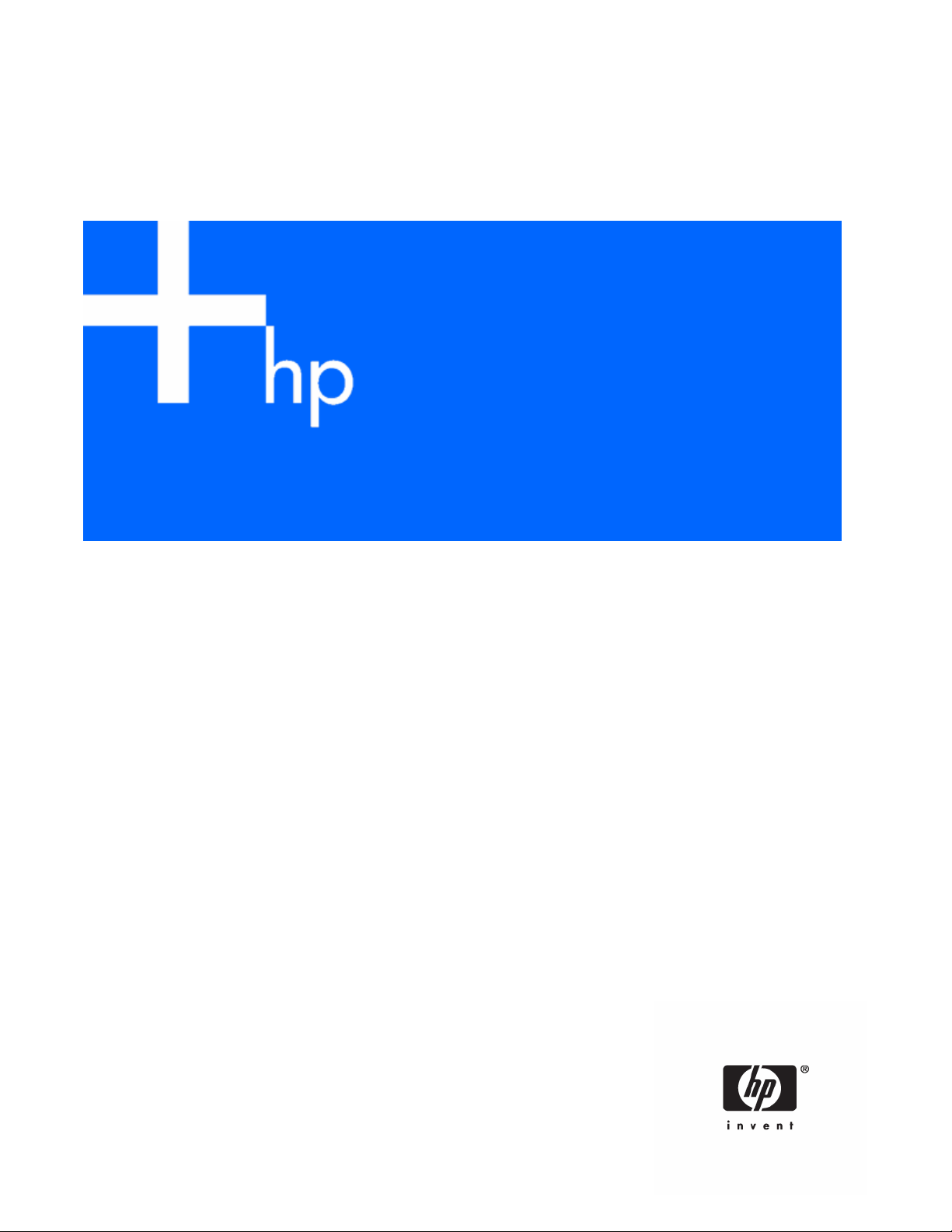
HP ProLiant ML310 Generation 4サーバ ユーザ ガイド
2006年11月(第2版)
製品番号 419351-192
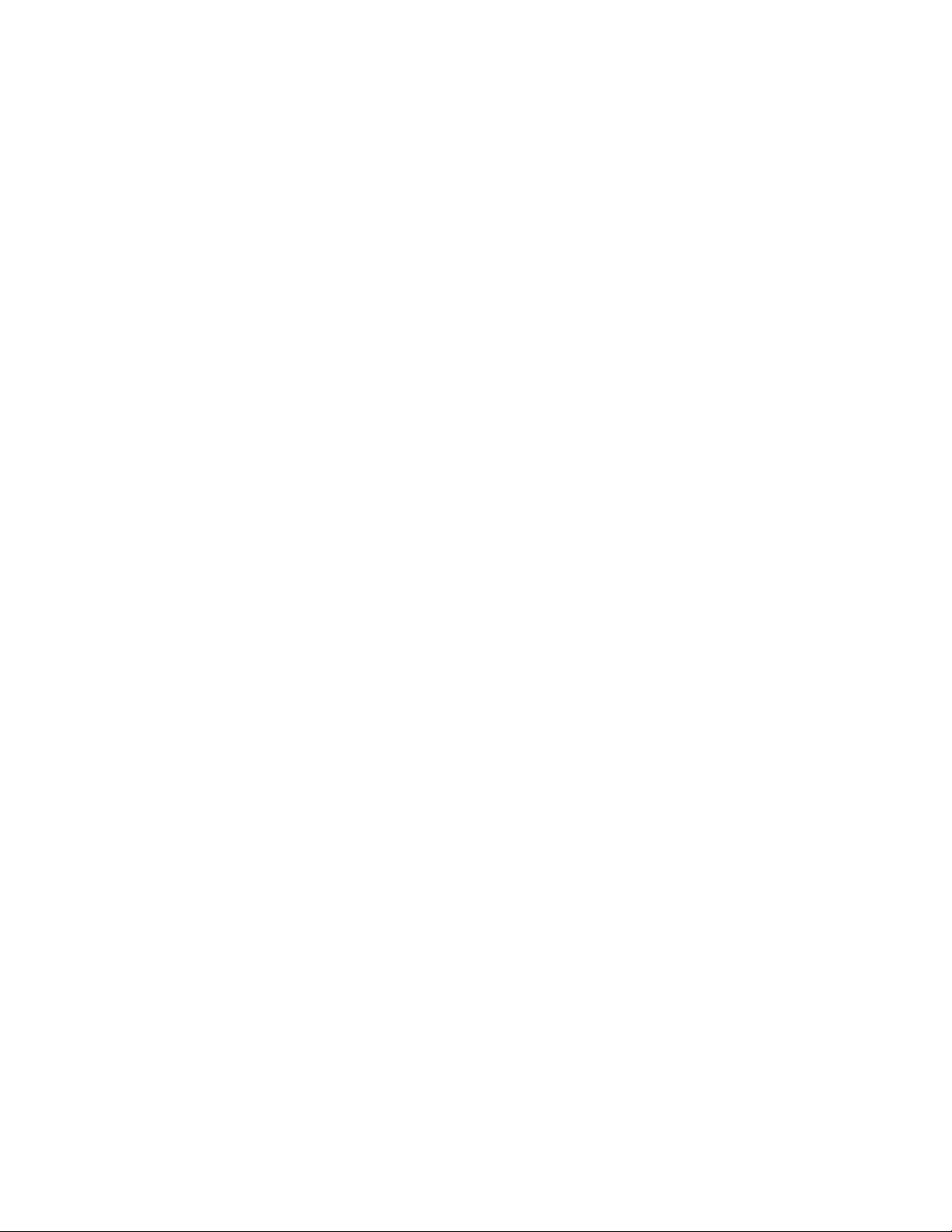
© Copyright 2006 Hewlett-Packard Development Company, L.P.
本書の内容は、将来予告なしに変更されることがあります。HP製品およびサービスに対する保証については、当該製品およびサービスの保証
規定書に記載されています。本書のいかなる内容も、新たな保証を追加するものではありません。本書の内容につきましては万全を期してお
りますが、本書中の技術的あるいは校正上の誤り、脱落に対して、責任を負いかねますのでご了承ください。
MicrosoftおよびWindowsは、Microsoft Corporationの米国における登録商標です。Windows Server 2003は、Microsoft Corporationの商標です。
本製品は、日本国内で使用するための仕様になっており、日本国外で使用される場合は、仕様の変更を必要とすることがあります。
本書に掲載されている製品情報には、日本国内で販売されていないものも含まれている場合があります。
2006年11月(第2版)
製品番号 419351-192
対象読者
このガイドは、サーバおよびストレージ システムのインストール、管理、トラブルシューティングの担当者を対象
とし、コンピュータ機器の保守の資格があり、高電圧製品の危険性について理解していることを前提としています。
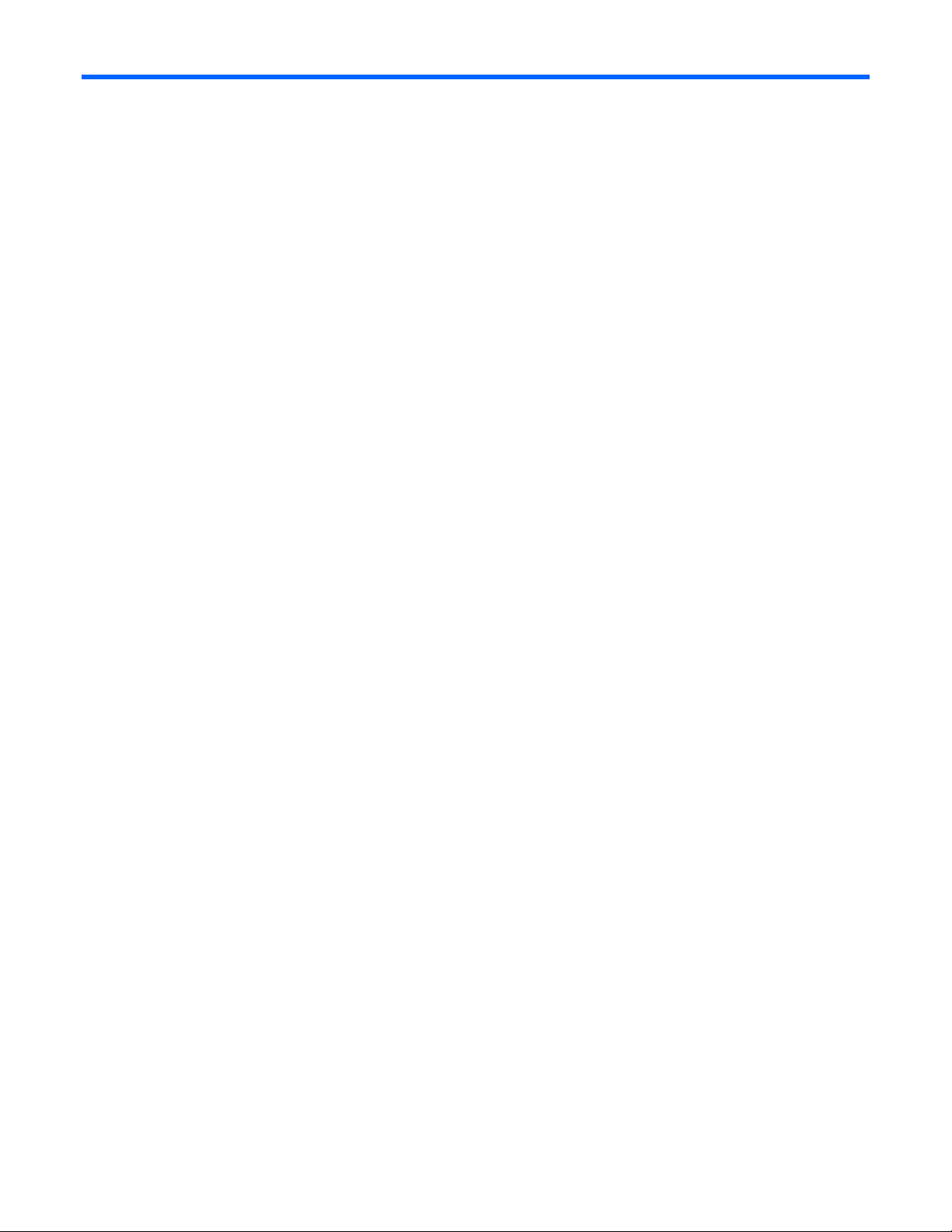
目次
各部の識別..................................................................................................................................................6
フロント パネルの各部 ....................................................................................................................................... 6
フロント パネルのLEDとボタン ........................................................................................................................... 7
リア パネルの各部.............................................................................................................................................. 8
リア パネルのLED ............................................................................................................................................... 9
システム ボードの各部 ..................................................................................................................................... 10
システム メンテナンス スイッチ............................................................................................................. 11
システム ボードのLED....................................................................................................................................... 12
システムLEDと内部ヘルスLEDの組み合わせ ........................................................................................................ 13
SASおよびSATAデバイス番号............................................................................................................................ 14
ホットプラグ対応SATAまたはSASハードディスク ドライブのLED........................................................................ 15
ファンの位置 ................................................................................................................................................... 16
操作 .........................................................................................................................................................17
サーバの電源を入れる ...................................................................................................................................... 17
サーバの電源を切る ......................................................................................................................................... 17
タワー型サーバのベゼルのロックを解除する...................................................................................................... 18
アクセス パネルを取り外す............................................................................................................................... 18
アクセス パネルを取り付ける ........................................................................................................................... 18
セットアップ ............................................................................................................................................19
ラック プラニングのためのリソース.................................................................................................................. 19
最適な環境 ...................................................................................................................................................... 19
空間および通気要件 ............................................................................................................................... 19
温度要件 ............................................................................................................................................... 20
電源要件 ............................................................................................................................................... 20
アース要件 ............................................................................................................................................ 20
警告および注意事項 ......................................................................................................................................... 21
サーバの梱包内容を確認する ............................................................................................................................ 21
ハードウェア オプションを取り付ける .............................................................................................................. 22
サーバをセットアップする................................................................................................................................ 22
オペレーティング システムをインストールする ................................................................................................. 23
ハードウェア オプションの取り付け...........................................................................................................24
はじめに.......................................................................................................................................................... 24
メモリ ............................................................................................................................................................. 24
DIMMの取り付けに関するガイドライン................................................................................................... 24
DIMMを取り付ける................................................................................................................................ 25
ハードディスク ドライブ.................................................................................................................................. 25
SASコントローラ ............................................................................................................................................. 27
DVDドライブ ................................................................................................................................................... 28
USBテープ ドライブ ......................................................................................................................................... 29
フルハイト テープ ドライブ.............................................................................................................................. 29
ディスケット ドライブ ..................................................................................................................................... 31
従来のディスケット ドライブを取り付ける ............................................................................................. 31
USBディスケット ドライブを取り付ける ................................................................................................. 32
拡張ボード ...................................................................................................................................................... 33
拡張スロット カバーを取り外す.............................................................................................................. 33
拡張ボードを取り付ける ........................................................................................................................ 33
ケーブル接続 ............................................................................................................................................35
SATAケーブル接続 ........................................................................................................................................... 35
SASケーブル接続 ............................................................................................................................................. 36
目次 3
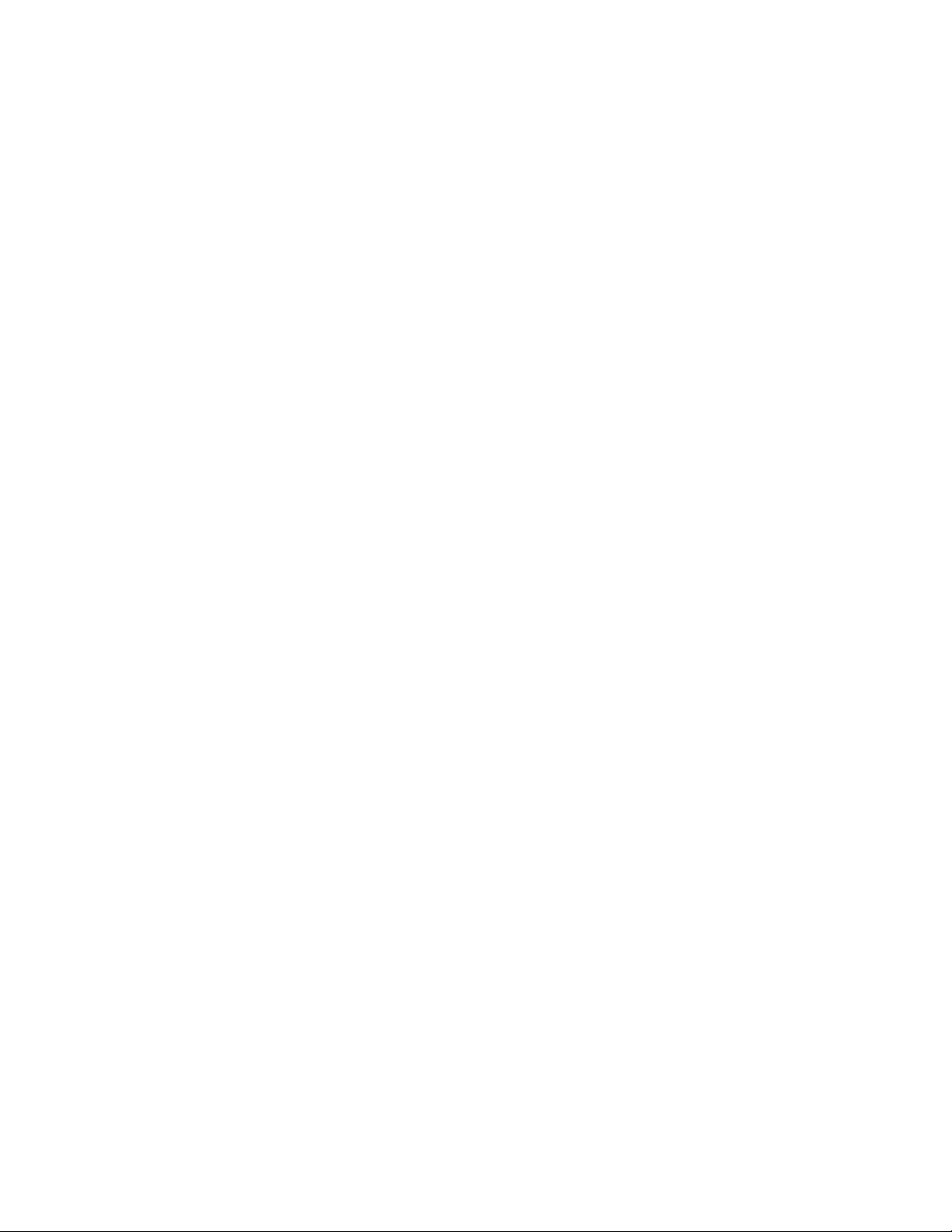
設定とユーティリティ ...............................................................................................................................37
コンフィギュレーション ツール ........................................................................................................................ 37
SmartStartソフトウェア .......................................................................................................................... 37
HP ROMベース セットアップ ユーティリティ.......................................................................................... 38
BIOSシリアル コンソール....................................................................................................................... 39
アレイ コンフィギュレーション ユーティリティ...................................................................................... 39
ソフトウェアSATA RAID......................................................................................................................... 40
Option ROM Configuration for Arrays ...................................................................................................... 42
HP ProLiant Essentials Rapid Deployment Pack ........................................................................................... 42
サーバのシリアル番号と製品IDの再入力.................................................................................................. 42
管理ツール ...................................................................................................................................................... 43
自動サーバ復旧 ..................................................................................................................................... 43
ROMPaqユーティリティ......................................................................................................................... 43
Integrated Lights-Out 2テクノロジ ............................................................................................................ 43
システム オンラインROMフラッシュ コンポーネント ユーティリティ ...................................................... 44
Eraseユーティリティ.............................................................................................................................. 44
マネジメント エージェント .................................................................................................................... 44
HP Systems Insight Manager .................................................................................................................... 44
USBサポート ......................................................................................................................................... 45
診断ツール ...................................................................................................................................................... 46
Surveyユーティリティ ............................................................................................................................ 46
アレイ診断ユーティリティ ..................................................................................................................... 46
HP Insight Diagnostics ............................................................................................................................. 46
インテグレーテッド マネジメント ログ................................................................................................... 46
ROMPaqディザスタ リカバリ ................................................................................................................. 47
システムの最新状態の維持................................................................................................................................ 47
ドライバ ............................................................................................................................................... 47
Resource Paqs ........................................................................................................................................ 47
ProLiant Support Pack.............................................................................................................................. 48
オペレーティング システムのバージョン サポート................................................................................... 48
変更管理および事前通知 ........................................................................................................................ 48
Care Packサービス................................................................................................................................. 48
バッテリの取り扱い ..................................................................................................................................49
トラブルシューティング............................................................................................................................50
トラブルシューティングの資料 ......................................................................................................................... 50
診断前の手順 ................................................................................................................................................... 50
安全に使用していただくために............................................................................................................... 50
症状に関する情報 .................................................................................................................................. 52
診断のためのサーバの準備 ..................................................................................................................... 53
接続不良.......................................................................................................................................................... 53
サービス通知 ................................................................................................................................................... 53
トラブルシューティング フローチャート ........................................................................................................... 54
診断フローチャートの開始 ..................................................................................................................... 54
一般的な診断フローチャート.................................................................................................................. 55
サーバ電源投入時の問題のフローチャート .............................................................................................. 57
POST実行時の問題のフローチャート....................................................................................................... 60
OS起動時の問題のフローチャート .......................................................................................................... 61
サーバの障害表示のフローチャート ........................................................................................................ 63
目次 4
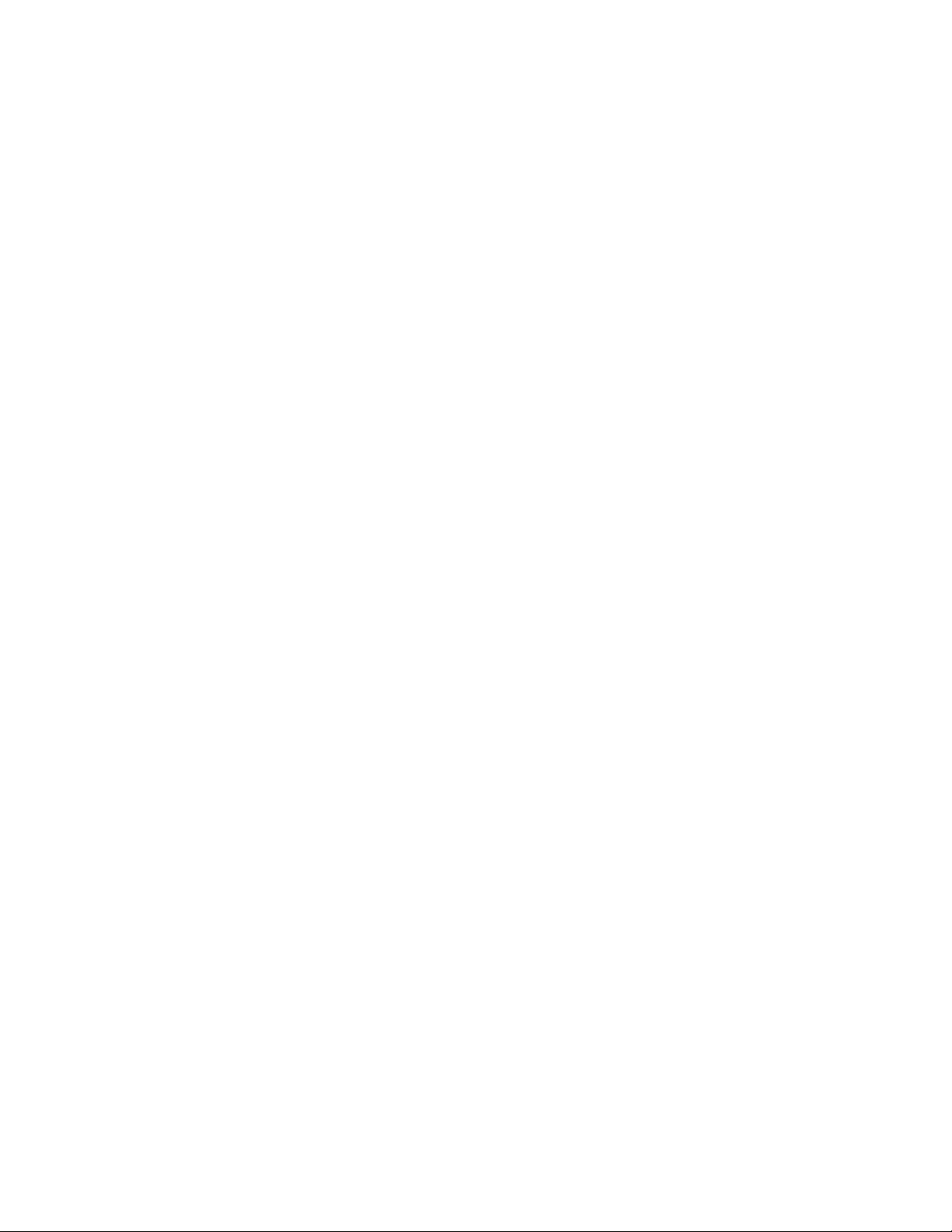
POSTエラー メッセージおよびビープ コード...................................................................................................... 65
規定に関するご注意 ..................................................................................................................................66
電源コードに関するご注意................................................................................................................................ 66
規定準拠識別番号............................................................................................................................................. 66
各国別勧告 ...................................................................................................................................................... 66
Federal Communications Commission notice .............................................................................................. 67
Declaration of conformity for products marked with the FCC logo, United States only ..................................... 67
Modifications ......................................................................................................................................... 68
European Union regulatory notice............................................................................................................. 68
Disposal of waste equipment by users in private households in the European Union .................................................. 68
BSMI notice ........................................................................................................................................... 69
レーザ規定 ...................................................................................................................................................... 69
バッテリの取り扱いについてのご注意 ............................................................................................................... 70
Taiwan battery recycling notice ................................................................................................................ 70
静電気対策................................................................................................................................................71
静電気による損傷の防止................................................................................................................................... 71
静電気による損傷を防止するためのアースの方法 ............................................................................................... 71
仕様 .........................................................................................................................................................72
環境仕様.......................................................................................................................................................... 72
サーバの仕様 ................................................................................................................................................... 72
テクニカル サポート .................................................................................................................................74
参考資料.......................................................................................................................................................... 74
カスタマ セルフ リペア(CSR)........................................................................................................................ 74
頭字語と略語 ............................................................................................................................................75
索引 .........................................................................................................................................................78
目次 5
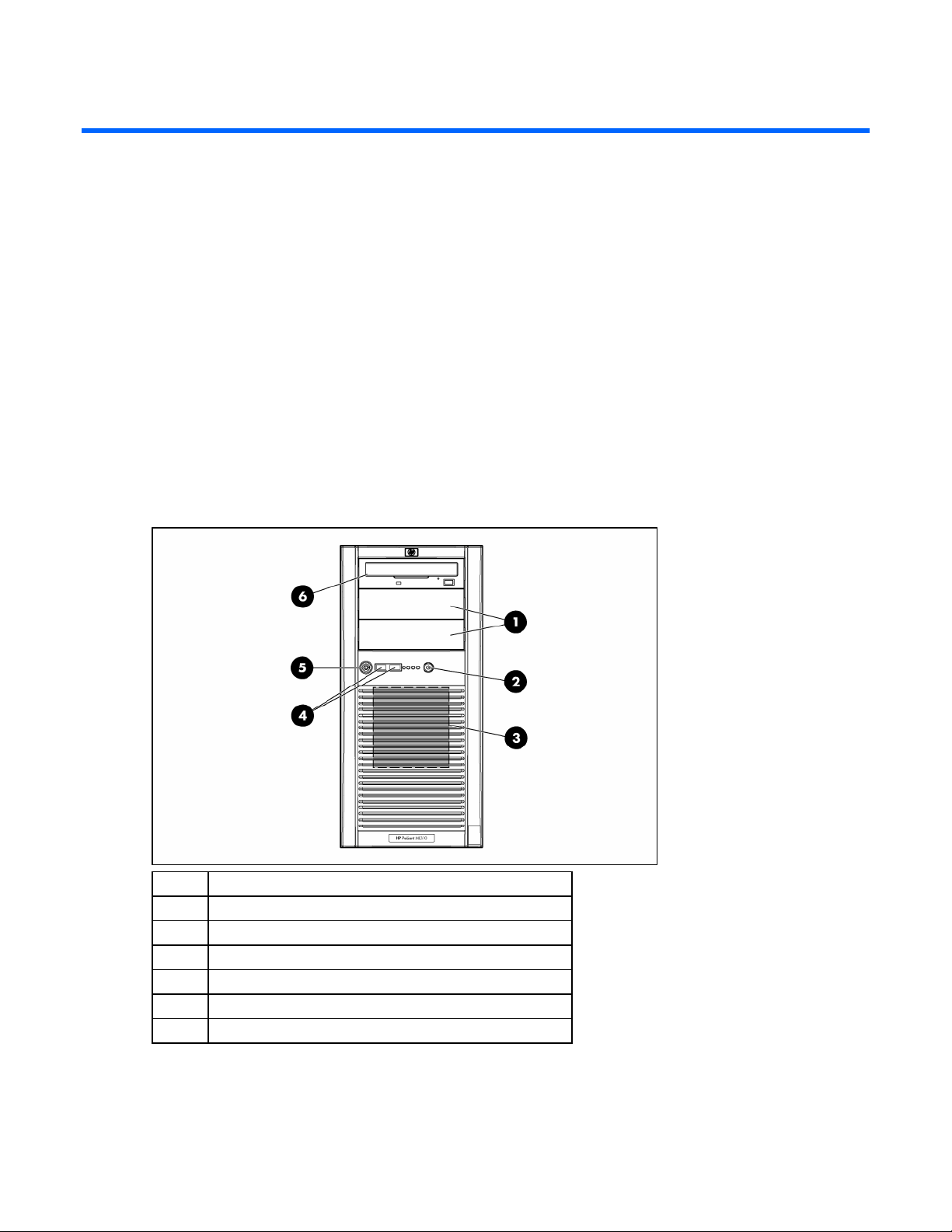
各部の識別
この項の目次
フロント パネルの各部 .............................................................................................................................................. 6
フロント パネルのLEDとボタン................................................................................................................................... 7
リア パネルの各部.....................................................................................................................................................8
リア パネルのLED ......................................................................................................................................................9
システム ボードの各部 ............................................................................................................................................ 10
システム ボードのLED.............................................................................................................................................. 12
システムLEDと内部ヘルスLEDの組み合わせ ...............................................................................................................13
SASおよびSATAデバイス番号...................................................................................................................................14
ホットプラグ対応SATAまたはSASハードディスク ドライブのLED............................................................................... 15
ファンの位置 ..........................................................................................................................................................16
フロント パネルの各部
番号 説明
1 メディア ベイ(ベゼル ブランク)
2 Power On/Standbyボタン
3 ハードディスク ドライブ ベイ
4 USBコネクタ(2)
5 ベゼル ロック
6 CD-ROMドライブ
各部の識別 6
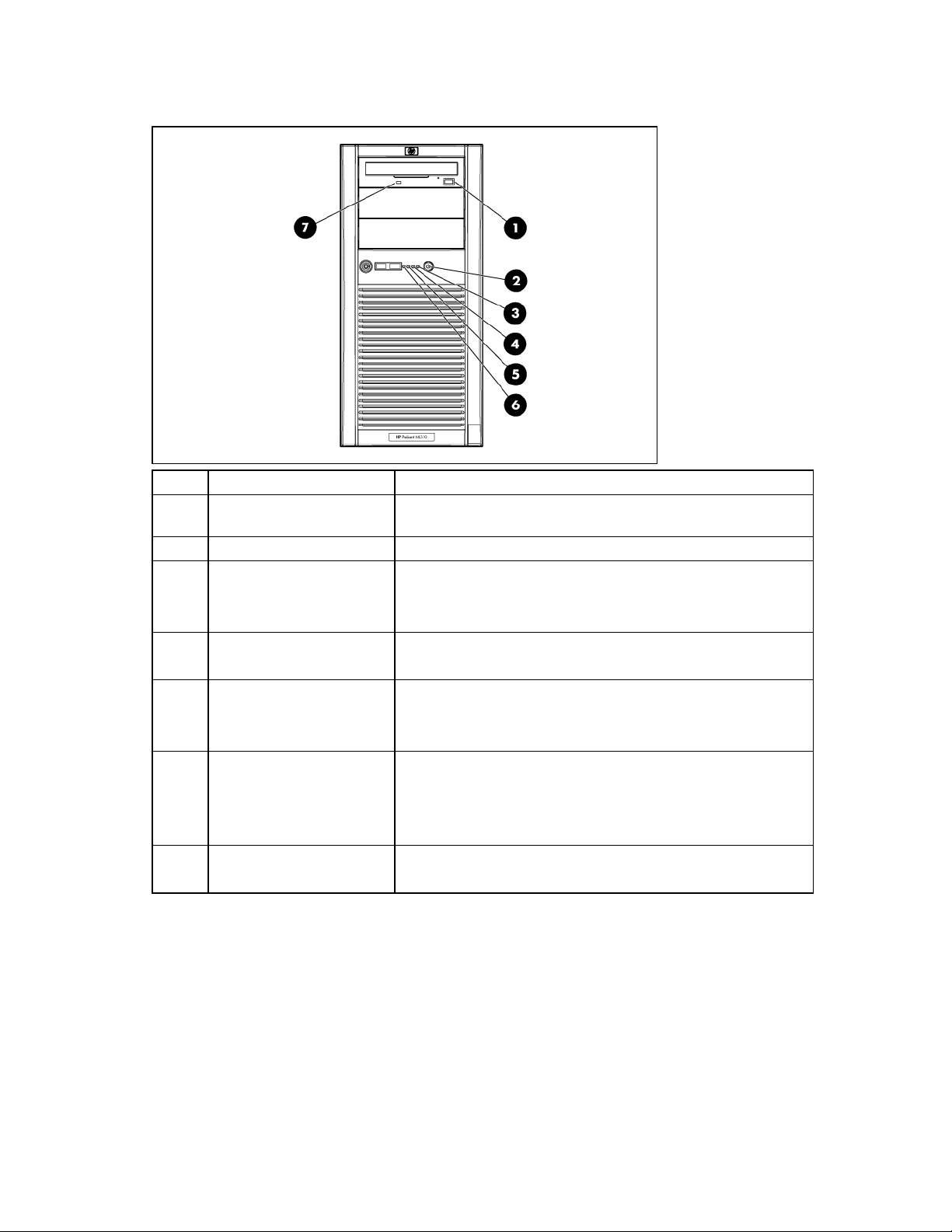
フロント パネルのLEDとボタン
番号 説明 ステータス
1
CD-ROMドライブ
—
イジェクト ボタン
2 Power On/Standbyボタン —
3 Power On/Standby LED 緑色 = システムにAC電源が供給されシステムは動作しています。
黄色 = システムにAC電源が供給されシステムはスタンバイ モードです。
消灯 = システムにAC電源が供給されていません。
4
ハードディスク ドライブ動作
LED
緑色 = ハードディスク ドライブが正しく接続され動作しています。
消灯 = ハードディスク ドライブが動作していません。
5 NICリンク/動作LED 緑色 = ネットワークにリンクされています。
緑色で点滅 = ネットワークにリンクされ動作しています。
消灯 = ネットワーク接続されていません。
6 内部システム ヘルスLED* 緑色 = 正常(システムに電源が供給されています)
黄色 = システムの機能が低下しています。
赤色 = システムに重大な障害が発生しています。
消灯 = 正常(システムに電源が供給されていません)
7
CD-ROMドライブ
インジケータLED
点灯 = 動作しています。
消灯 = 動作していません。
* ホットプラグ対応リダンダント パワー サプライを装備したサーバの場合、内部ヘルスLEDは、パワー サプライの
イベント発生時にも点灯します(
9ページの「リア パネルのLED」を参照)。
各部の識別 7
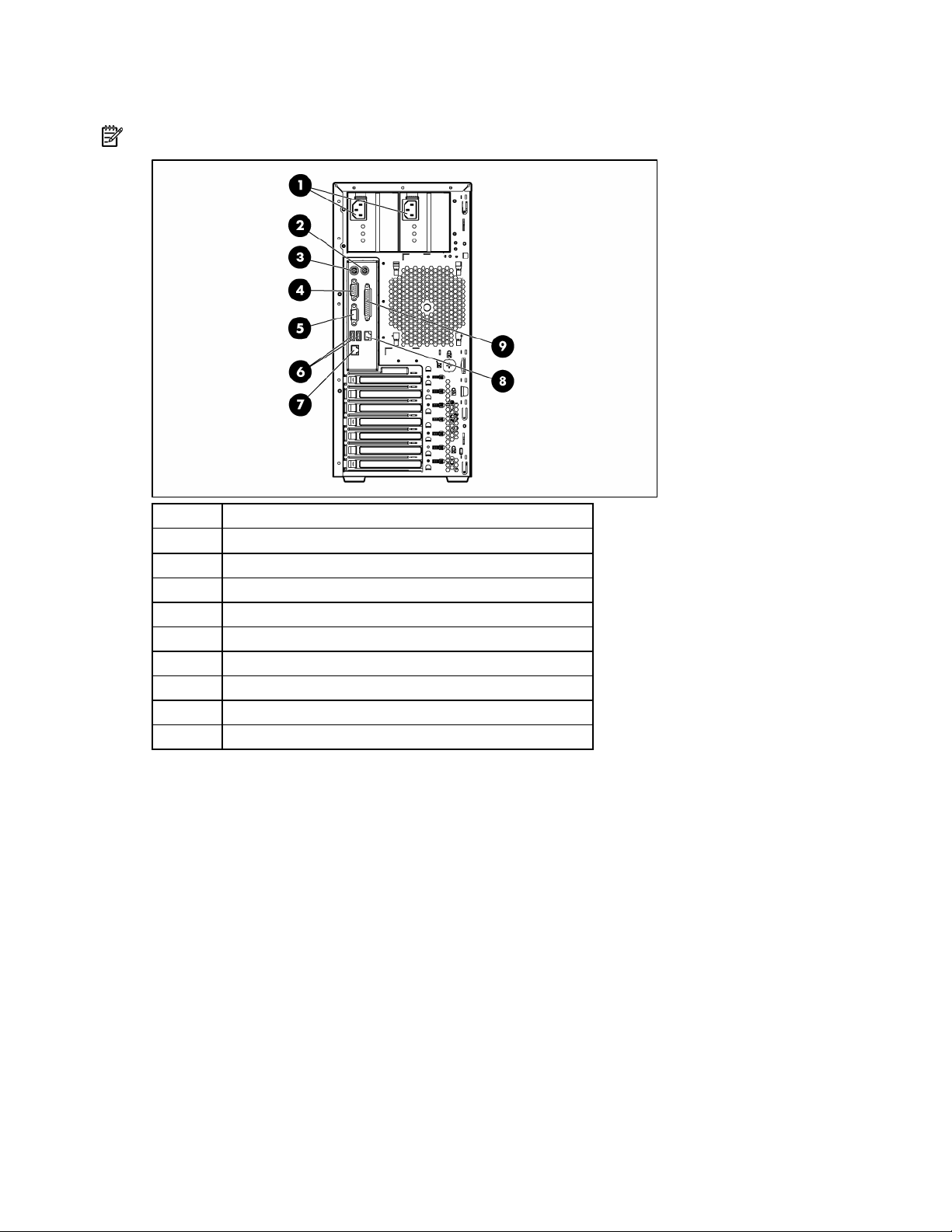
リア パネルの各部
注:サーバの外観は異なる場合があります。
番号 説明
1 パワー サプライ コネクタ
2 マウス コネクタ
3 キーボード コネクタ
4 シリアル コネクタ
5 ビデオ コネクタ
6 USBコネクタ(2)
7 RJ-45 Ethernetコネクタ
8 RJ-45コネクタ(iLO 2)
9 パラレル コネクタ
各部の識別 8
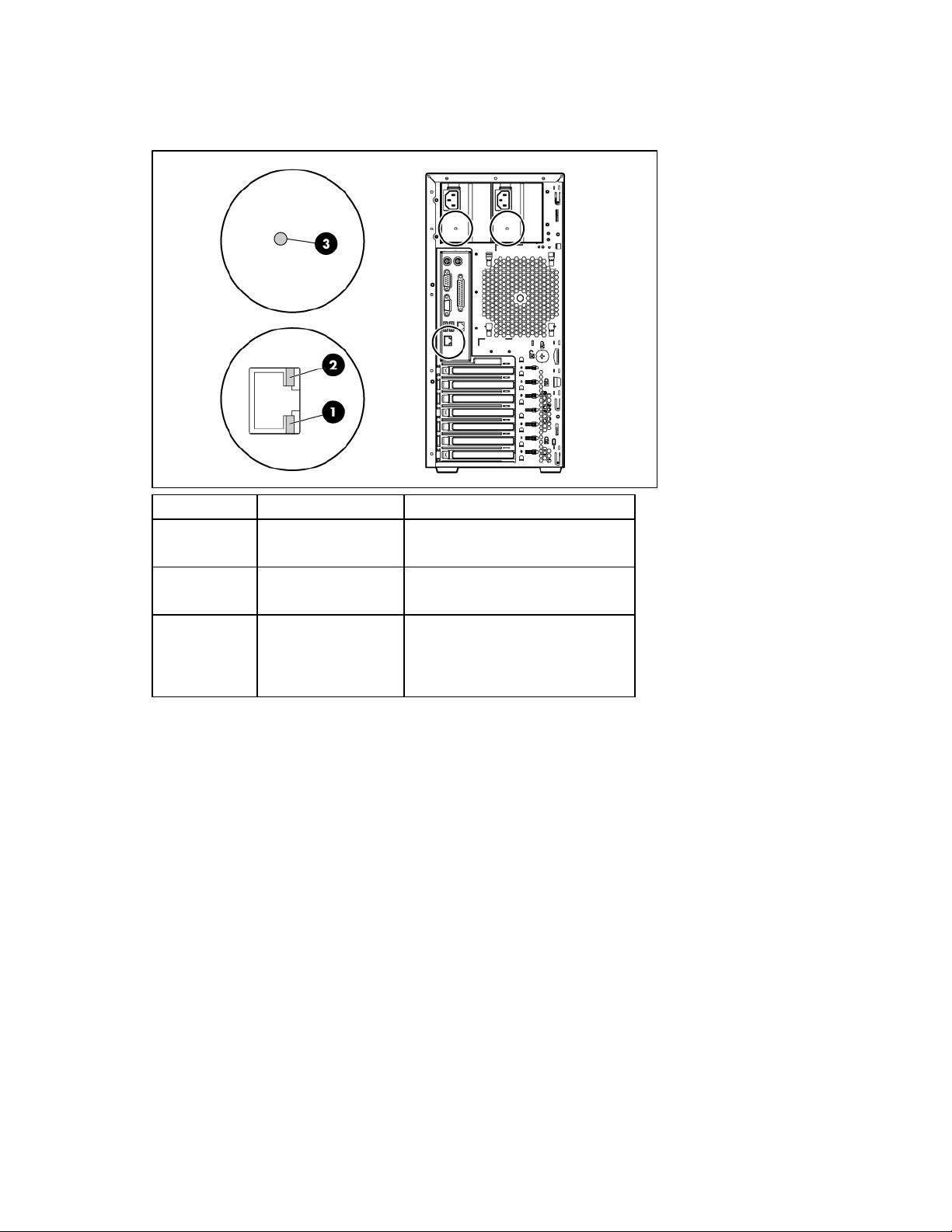
リア パネルのLED
• ホットプラグ対応リダンダント パワー サプライ搭載モデル
番号 説明 ステータス
1 NICリンクLED 点灯 = リンクされています。
消灯 = リンクされていません。
2 NIC動作LED 点滅 = 動作しています。
消灯 = 動作していません。
3 電源正常LED
緑色で点灯 = 電源が正常に機能してい
ます。
消灯 = パワー サプライが停止してい
ます。
各部の識別 9
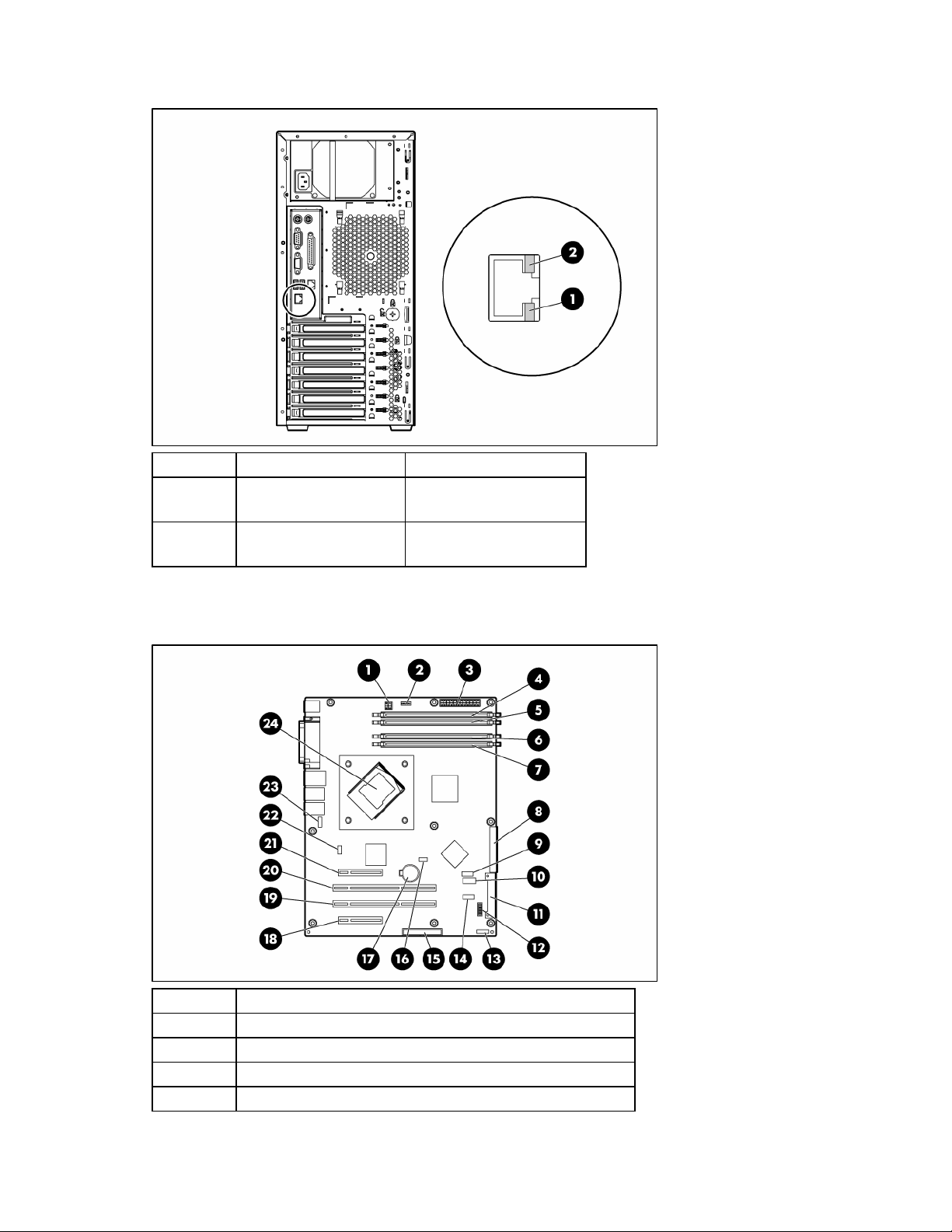
• ノンホットプラグ非リダンダント パワー サプライ搭載モデル
番号 説明 ステータス
1 NICリンクLED 点灯 = リンクされています。
2 NIC動作LED 点滅 = 動作しています。
システム ボードの各部
消灯 = リンクされていません。
消灯 = 動作していません。
番号 説明
1 プロセッサ電源コネクタ
2 リダンダント パワー サプライ コネクタ
3 システム電源コネクタ
4 DIMMスロット4(バンクB)
各部の識別 10
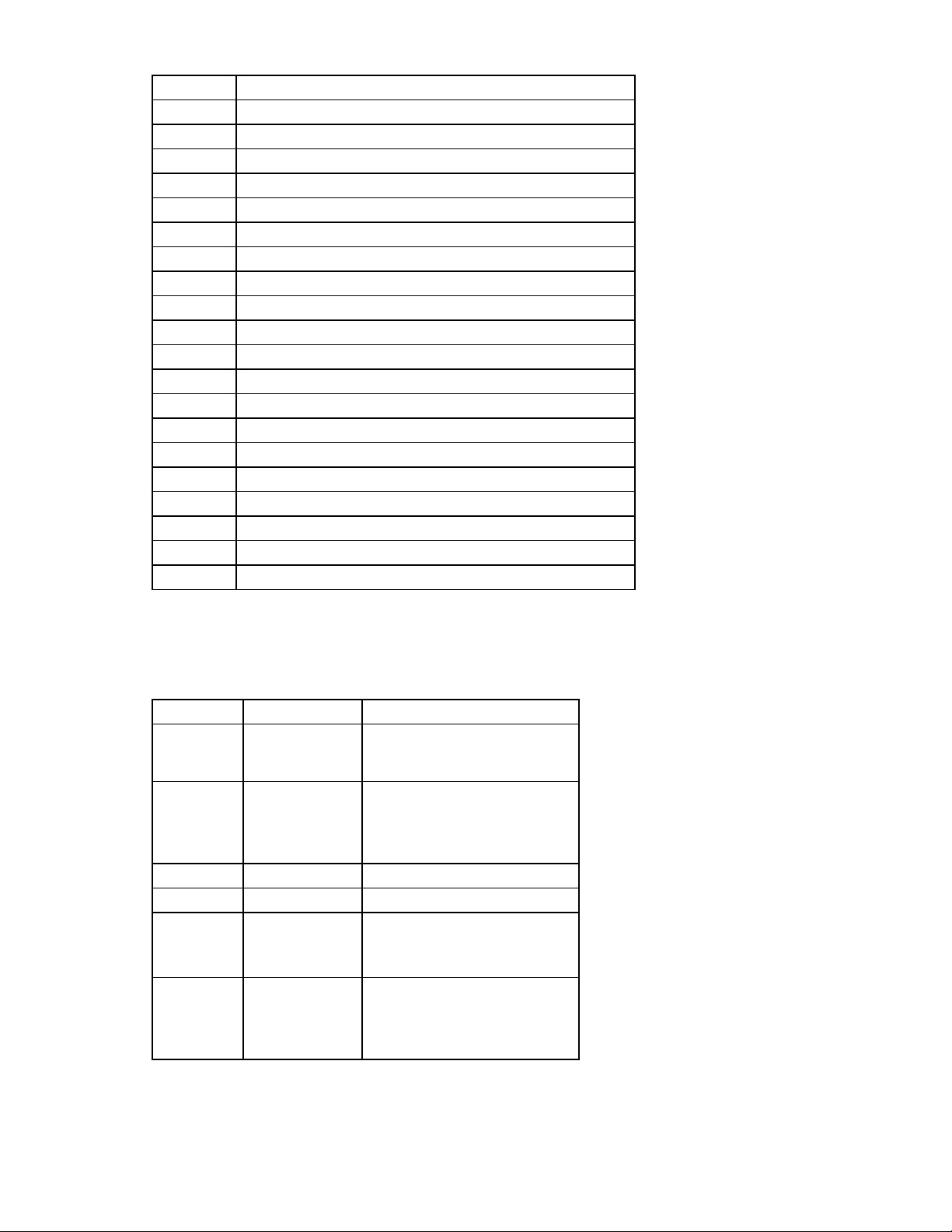
番号 説明
5 DIMMスロット3(バンクA)
6 DIMMスロット2(バンクB)
7 DIMMスロット1(バンクA)
8 IDEコネクタ
9 フロントUSBコネクタ
10 内部USBコネクタ
11 SATAコネクタ
12 システム メンテナンス スイッチ
13 フロント パネルLEDボード コネクタ
14 USBテープ ドライブ コネクタ
15 ディスケット ドライブ コネクタ
16 ハードディスク ドライブ ファン コネクタ
17 システム バッテリ
18 PCI拡張スロット1(PCI Express x1*)
19 PCI拡張スロット2(PCI-X、64ビット/100MHz)
20 PCI拡張スロット3(PCI-X、64ビット/100MHz)
21 PCI拡張スロット4(PCI Express x4**)
22 システム ファン コネクタ
23 オプションのシリアル ポート コネクタ
24 プロセッサ
* x8 PCI Expressカードがサポートされています。カードは、x1の速度で動作します。
** x8 PCI Expressカードがサポートされています。カードは、x4の速度で動作します。
システム メンテナンス スイッチ
位置 デフォルト 機能
S1 消灯 Off = iLO 2セキュリティは有効です。
S2 消灯
S3 消灯 予約
S4 消灯 予約
S5 消灯 Off = 機能なし
S6 消灯 消灯 = 正常
On = iLO 2セキュリティは無効です。
Off = システム コンフィギュレー
ションを変更できます。
On = システム コンフィギュレー
ションはロックされています。
On = 電源投入時パスワードと管理
者パスワードをクリアします。
On = ROMはシステム コンフィ
ギュレーションを無効なものとし
て処理します。
各部の識別 11
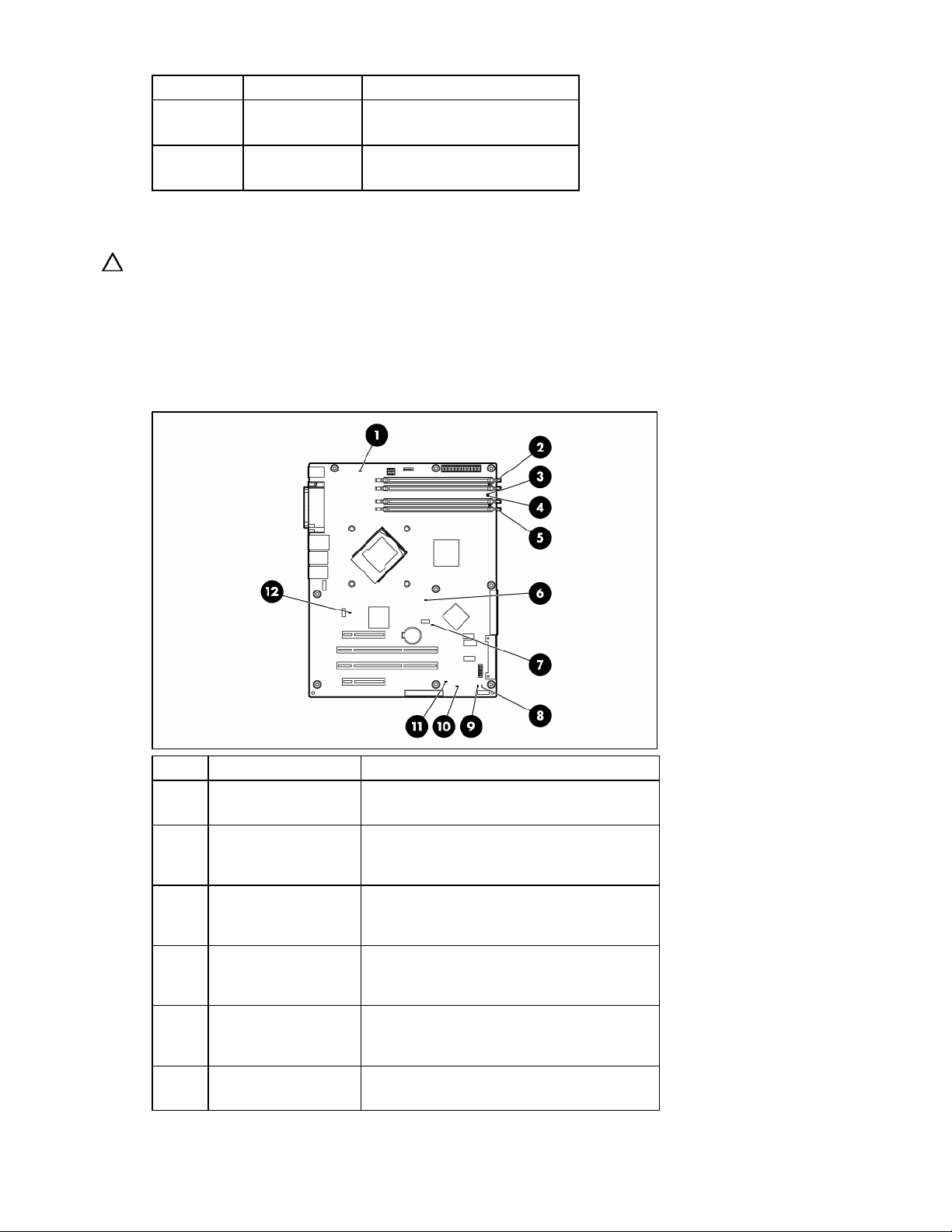
位置 デフォルト 機能
S7 消灯 予約
S8 消灯 予約
システム メンテナンス スイッチのS6をOnの位置に設定すると、CMOSとNVRAMの両方からすべてのシステム コ
ンフィギュレーション設定を消去できるようになります。
注意:CMOSやNVRAMをクリアすると、コンフィギュレーション情報が消去されます。サーバが正しく設定されてい
ることを確認してください。正しく設定されていないと、データが消失する場合があります。
緊急時のROMのバックアップ リカバリについては、「ROMPaqディザスタ リカバリ」(
ださい。
システム ボードのLED
番号 LEDの説明 ステータス
1 PPMエラー 黄色で点灯 = PPMが故障しています。
2 DIMM 4障害 黄色 = DIMMに障害が発生しているか、または取り
3 DIMM 3障害 黄色 = DIMMに障害が発生しているか、または取り
4 DIMM 2障害 黄色 = DIMMに障害が発生しているか、または取り
5 DIMM 1障害 黄色 = DIMMに障害が発生しているか、または取り
6 プロセッサ障害 黄色 = マルチビット エラーが発生しました。
47ページ)を参照してく
消灯 = 正常
付けられていません。
消灯 = 正常
付けられていません。
消灯 = 正常
付けられていません。
消灯 = 正常
付けられていません。
消灯 = 正常
消灯 = 正常
各部の識別 12
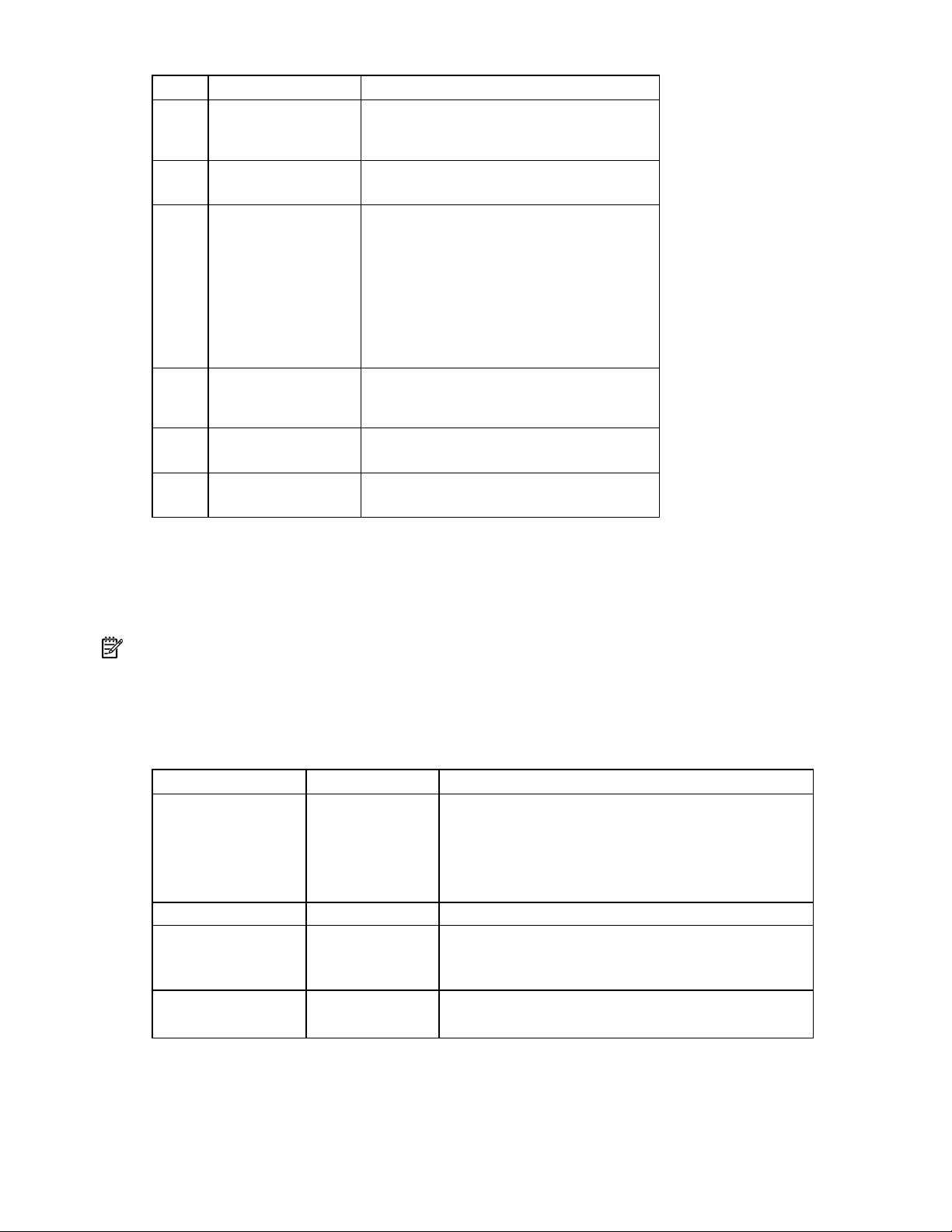
番号 LEDの説明 ステータス
7 ハードディスク
ドライブ ケージ ファン
障害
8 システム電源 緑色 = システムの電源が入っています。
9 AC電源 緑色 = 電源が供給されています。
10 システム温度アラート 黄色 = システムの温度がOSの注意レベルを超えま
11 シングル ビット エラー 黄色 = シングル ビット エラーの制限が超えました。
12 システム ファン障害 黄色 = システム ファンに障害が発生しています。
黄色で点灯 = ハードディスク ドライブ ファンが故
障しています。
消灯 = 正常
消灯 = システムの電源が切れています。
消灯 = 以下に示すいずれかの状態が存在します。
• AC電源がありません。
• パワー サプライが故障しています。
• パワー サプライがスタンバイ状態になってい
ます。
• パワー サプライの電流が制限値を超えてい
ます。
した。
消灯 = 正常
消灯 = 正常
消灯 = 正常
システムLEDと内部ヘルスLEDの組み合わせ
フロント パネルの内部ヘルスLEDが黄色または赤色で点灯している場合、サーバにヘルス イベントが発生していま
す。点灯しているシステムLEDおよび内部ヘルスLEDの組み合わせは、システム ステータスを示します。
注:内部システム ヘルスLEDで障害予測状態および保証状態を表示するには、システム マネジメント ドライバをイン
ストールしていなければなりません。
フロント パネルのヘルスLEDは、現在のハードウェア ステータスだけを示します。HP Systems Insight Manager(SIM)
(
46ページの「HP Insight Diagnostics」を参照)はヘルスLEDよりも多くのシステム属性を追跡するので、状況によっ
ては、報告するサーバ ステータスがヘルスLEDの状態とは異なる場合があります。
システムLEDと色 内部ヘルスLEDの色 ステータス
プロセッサ障害、
ソケットX(黄色)
黄色 ソケットXのプロセッサが障害予測状態です。
PPM障害、スロットX
(黄色)
DIMM障害、スロットX
(黄色)
赤色 以下に示す1つまたは複数の状態が発生している可能性があり
ます。
• ソケットXのプロセッサに障害が発生しました。
• ソケットにプロセッサXが取り付けられていません。
• POST実行中に、故障したプロセッサをROMが検出しました。
赤色
赤色
• スロットXのPPMに障害が発生しました。
• PPMはスロットXに取り付けられていませんが、対応するプ
ロセッサが取り付けられています。
• スロットXのDIMMに障害が発生しました。
• DIMMでマルチビット エラーが発生しました。
各部の識別 13

システムLEDと色 内部ヘルスLEDの色 ステータス
黄色
• スロットXのDIMMがシングルビットの訂正可能エラーのス
• スロットXのDIMMが障害予測状態です。
DIMMバンク エラー
(1つのバンクのすべて
赤色 バンクにDIMMがまったく取り付けられていないか、バンク内の
DIMMが一致していません。
のスロット、黄色)
DIMM障害(すべてのス
赤色
• システムに有効または使用できるメモリが取り付けられて
ロット、黄色)
• バンクの実装順序が間違っています。
システム温度アラート
(黄色)
ファン(黄色) 赤色 必須のファンに障害が発生しました。
赤色 システムの温度がOSの注意レベルまたは重大なハードウェア
レベルを超えました。
SASおよびSATAデバイス番号
レッショルドに達しました。
いません。
各部の識別 14
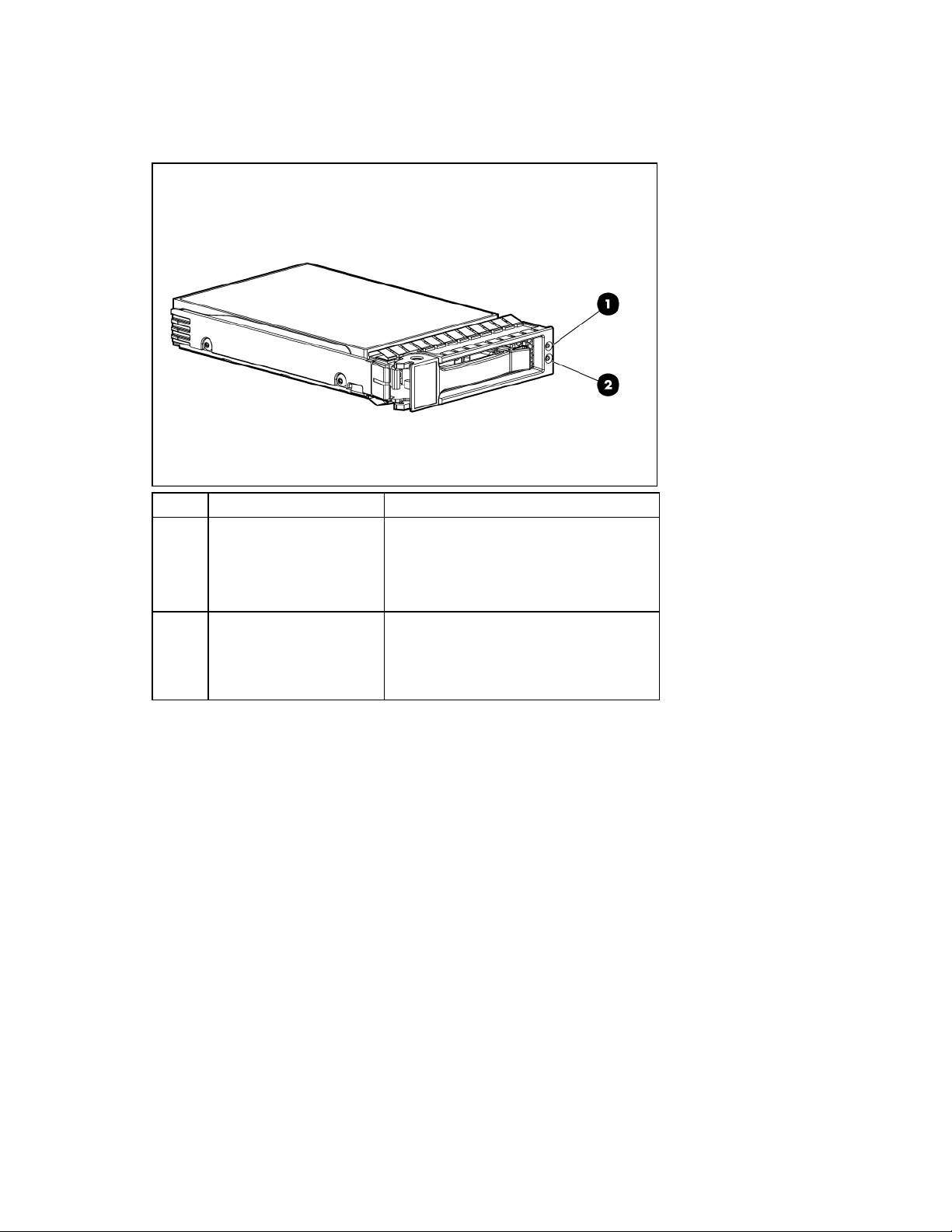
ホットプラグ対応SATAまたはSASハードディスク ドライブの
LED
番号 LEDの説明 ステータス
1 障害/UIDステータス 黄色 = ドライブに障害が発生しています。
黄色で点滅 = 障害プロセスが動作しています。
青色 = ユニットの確認が動作しています。
消灯 = 障害プロセスが動作していません。
2 オンライン/動作ステータス 緑色 = ドライブが動作しています。
緑色で点滅 = ドライブが活発に動作している
か、ドライブをアレイに組み込み中です。
消灯 = ドライブが動作していません。
ハードディスク ドライブの動作LEDは、内蔵ストレージ デバイスに接続されているSATAドライブを使用している
場合は点灯しません。この構成では、SATAハードディスク ドライブの動作はシステム フロント パネルのLEDで確
認できます。
各部の識別 15
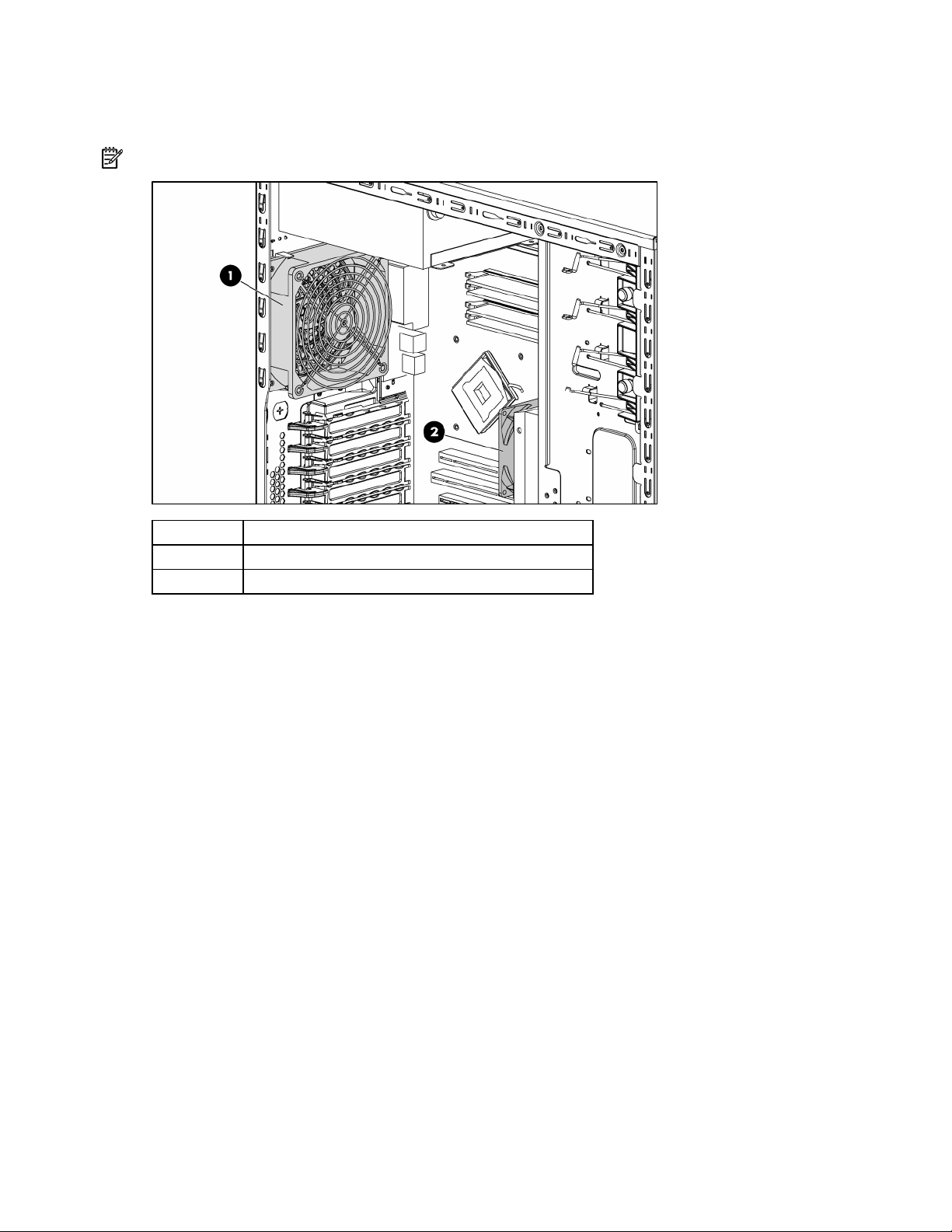
ファンの位置
注:わかりやすくするために、エア バッフルおよびプロセッサ ヒートシンクが取り外されています。
番号 説明
1 システム ファン
2 ハードディスク ドライブ ケージ ファン
各部の識別 16
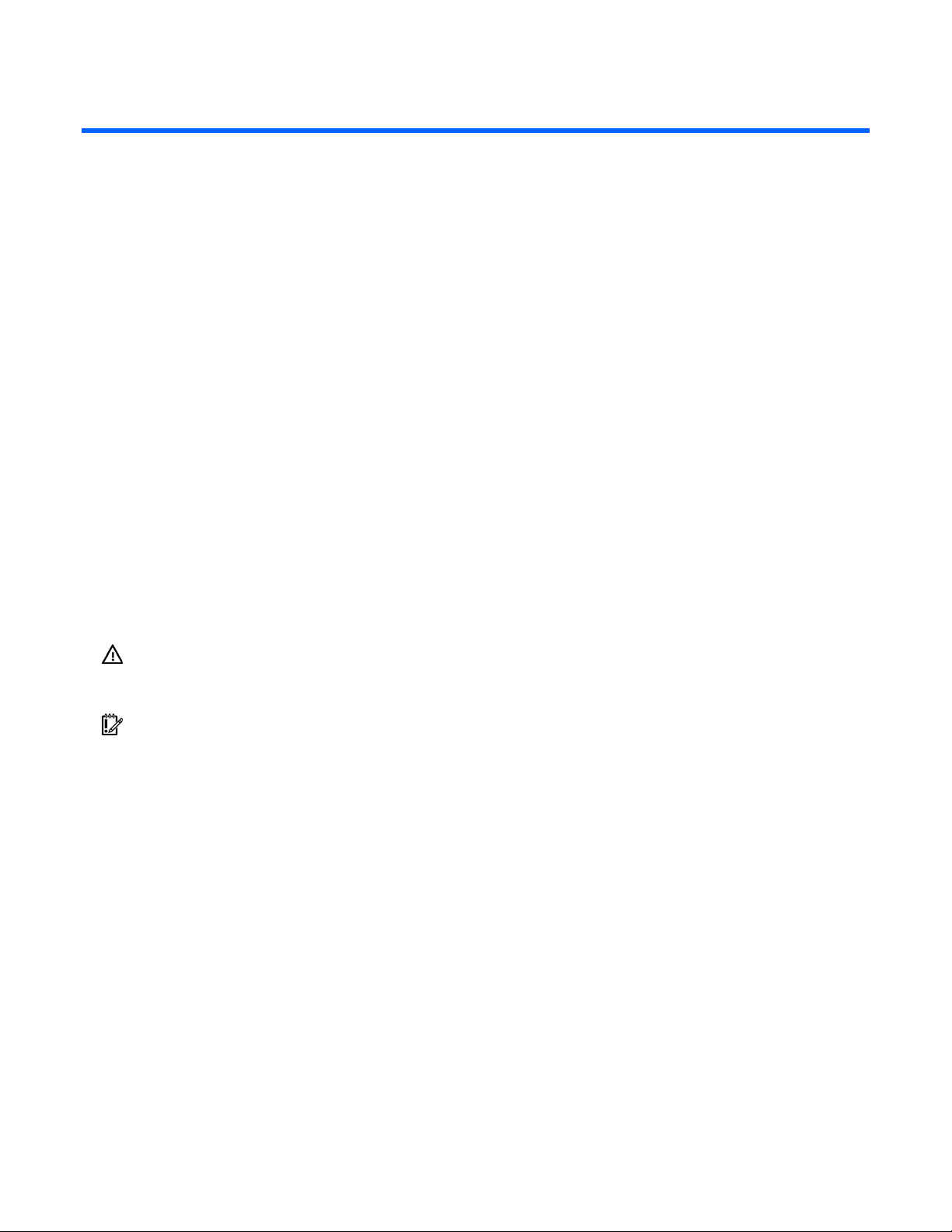
操作
この項の目次
サーバの電源を入れる ............................................................................................................................................. 17
サーバの電源を切る.................................................................................................................................................17
タワー型サーバのベゼルのロックを解除する............................................................................................................. 18
アクセス パネルを取り外す......................................................................................................................................18
アクセス パネルを取り付ける...................................................................................................................................18
サーバの電源を入れる
Power On/Standbyボタンを押して、サーバの電源を入れます。
RBSU(38ページの「HP ROMベース セットアップ ユーティリティ」を参照)にアクセスしてサーバの設定を変更
するには、起動プロセス中にプロンプトが表示されたときにF9キーを押します。システムの言語のデフォルトは英
語です。
自動設定について詳しくは、ドキュメンテーションCDに収録されている『ROMベース セットアップ ユーティリ
ティ ユーザ ガイド』を参照してください。
サーバの電源を切る
警告:けが、感電、または装置の損傷を防止するために、電源コードを抜き取ってサーバの電源を切ってください。
フロント パネルにあるPower On/Standbyボタンだけではシステムの電源を完全に切ることはできません。電源
コードを抜き取るまでパワー サプライの一部といくつかの内部回路はアクティブのままです。
重要:ホットプラグ対応デバイスを取り付ける場合は、サーバの電源を切る必要はありません。
1. OSのマニュアルの指示に従って、OSをシャットダウンします。
2. Power On/Standbyボタンを押して、サーバをスタンバイ モードにします。サーバがスタンバイ モードに入る
と、システム電源LEDが黄色になります。
3. 電源コードを抜き取ります。
以上で電源が完全に切断されました。
操作 17
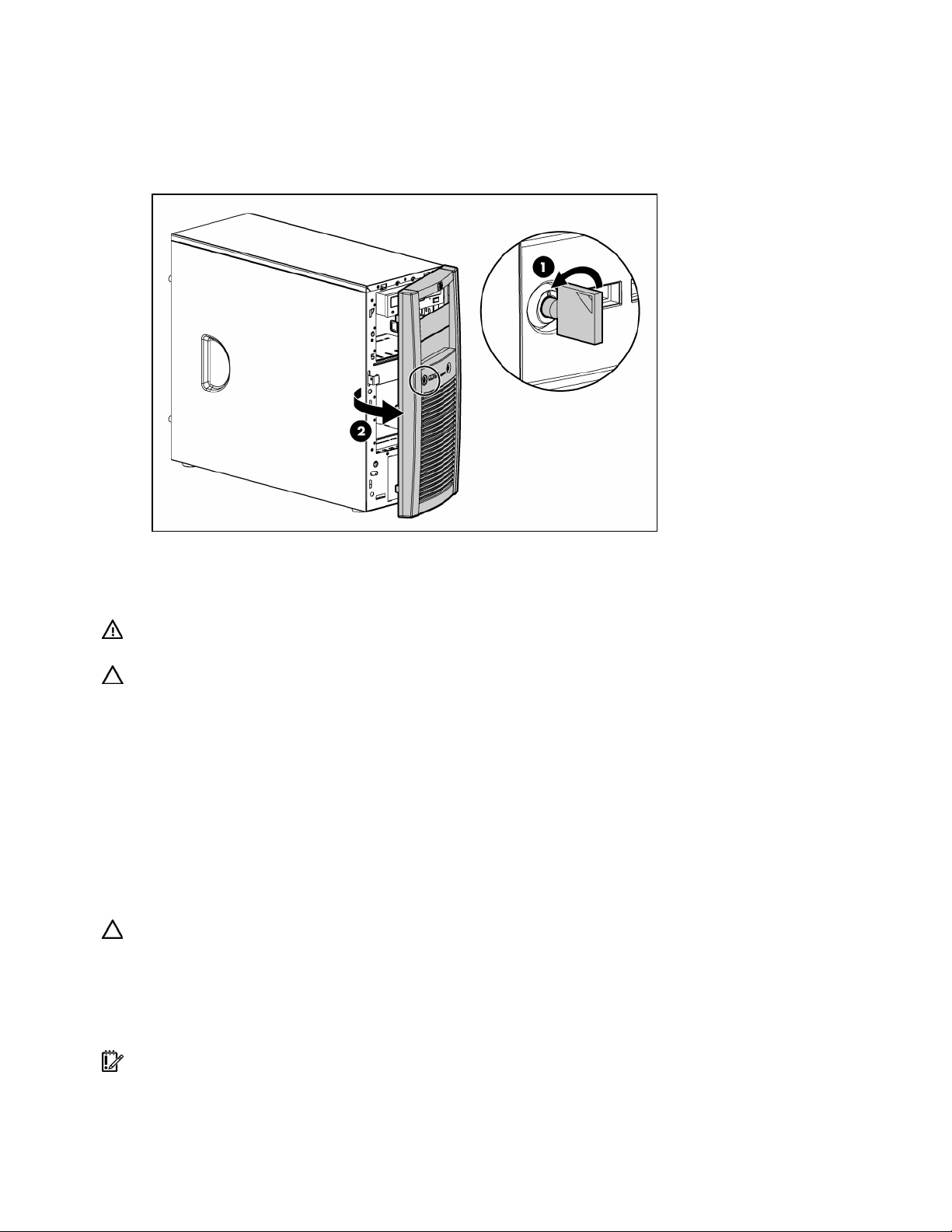
タワー型サーバのベゼルのロックを解除する
サーバには、取り外し可能なベゼルが取り付けてあります。ハードディスク ドライブ ケージやメディア ベイにア
クセスする場合は、事前に、このベゼルのロックを解除してベゼルを開く必要があります。また、ロックを解除し
てから、アクセス パネルを取り外す必要があります。サーバの通常の動作中は、ベゼルは閉じたままにしておいて
ください。
必要に応じて、オープン ベゼルをシャーシから持ち上げてベゼルを取り外します。
アクセス パネルを取り外す
警告:表面が熱くなっているため、やけどをしないように、ドライブやシステムの内部部品が十分に冷めてから手を
触れてください。
注意:アクセス パネルを開けたまま、または取り外したまま長時間サーバを動作させないでください。この状態でサー
バを動作させると、通気が適切に行われないために冷却機構が正常に動作しなくなり、高温によって装置が損傷する
場合があります。
1. サーバの電源を切ります(
2. ベゼルのロックを解除します(
3. 2本のつまみネジを緩めます。
4. アクセス パネルをサーバの背面側にスライドさせて、サーバから取り外します。
ハードウェア オプションを取り付けたら、アクセス パネルを取り付けます。パネルが所定の位置にしっかりとロッ
クされていることを確認してから、サーバの電源を入れてください。
17ページ)。
18ページの「13タワー型サーバのベゼルのロックを解除する」を参照)。
アクセス パネルを取り付ける
注意:アクセス パネルを開けたまま、または取り外したまま長時間サーバを動作させないでください。この状態でサー
バを動作させると、通気が適切に行われないために冷却機構が正常に動作しなくなり、高温によって装置が損傷する
場合があります。
1. アクセス パネルをシャーシの上に置き、サーバの正面方向にスライドさせます。
2. 2本のつまみネジを締めます。
3. ベゼルを閉じます(
重要:パネルが所定の位置にしっかりとロックされていることを確認してから、サーバの電源を入れてください。
4. サーバの電源を入れます(17ページ)。
18ページの「タワー型サーバのベゼルをロック解除する」を参照)。
操作 18
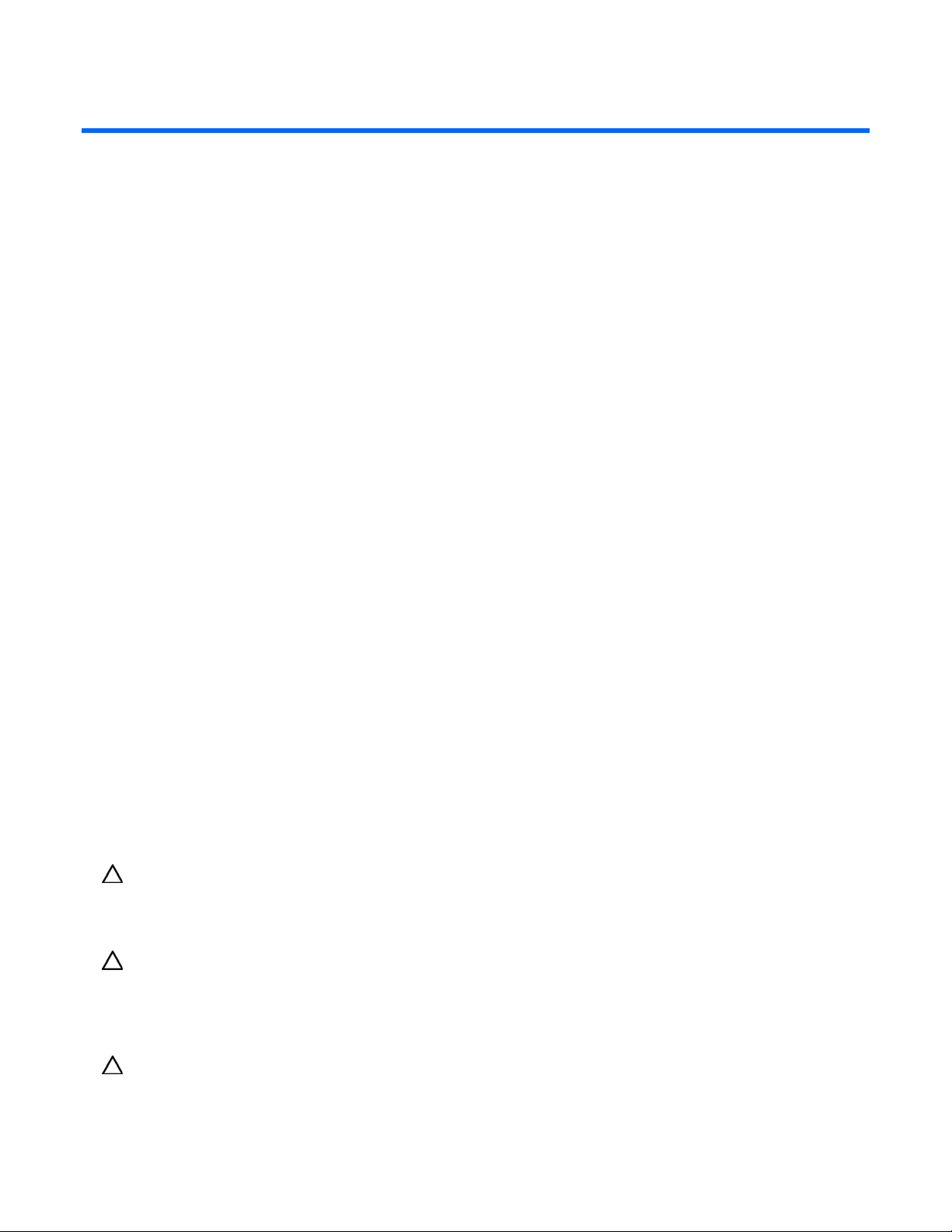
セットアップ
この項の目次
ラック プラニングのためのリソース.........................................................................................................................19
最適な環境.............................................................................................................................................................. 19
警告および注意事項.................................................................................................................................................21
サーバの梱包内容を確認する....................................................................................................................................21
ハードウェア オプションを取り付ける......................................................................................................................22
サーバをセットアップする.......................................................................................................................................22
オペレーティング システムをインストールする ........................................................................................................23
ラック プラニングのためのリソース
ラック リソース キットは、すべてのHPブランドまたはCompaqブランドのラック9000、10000、およびH9シリー
ズに同梱されています。各リソースの内容について詳しくは、ラック リソース キットに同梱のマニュアルを参照し
てください。
1つのラックに複数のサーバを配備して構成する場合は、HPのWebサイト
されている高密度サーバの配備に関するWhite Paperを参照してください。
http://www.hp.com/jp/proliant/に掲載
最適な環境
空間および通気要件
サーバをラックに取り付ける場合、この項の環境基準を満たす場所を選択してください。
修理をしやすくし、また通気をよくするために、ラックの設置場所を決定する際には、次の空間要件に従ってくだ
さい。
• ラックの正面側に63.5cm以上の隙間をあけてください。
• ラックの背面側に76.2cm以上の隙間をあけてください。
• ラックの背面から他のラックまたはラックの列の間には、121.9cm以上の隙間をあけてください。
HP製サーバは、冷気をフロント ドアから吸収して、内部の熱気をリア ドアから排出します。したがって、フロン
トとリアのラック ドアには、外気をキャビネットに吸収できる適度な隙間が必要です。また、リア ドアには、熱気
をキャビネットから排出するための適度な隙間が必要です。
注意:不適切な冷却と装置の損傷を防止するために、通気用の開口部をふさがないようにしてください。
ラック内のすべての棚にサーバまたはラック コンポーネントを取り付けない場合、棚が空いているためにラックや
サーバの中を通る空気の流れが変わります。適切な通気を維持するために、コンポーネントを取り付けない棚は、
すべてブランク パネルでカバーしてください。
注意:通気をよくするために、コンポーネントを取り付けない棚は、必ず、ブランク パネルを使用してカバーしてく
ださい。ブランク パネルなしでラックを使用すると、冷却が適切に行われず、高温による損傷が発生することがあり
ます。
ラック9000および10000シリーズは、サーバの冷却のために、フロント ドアとリア ドアの換気用打ち抜き穴によ
り64パーセントの開口部を提供します。
注意:Compaqブランド ラック7000シリーズを使用する場合は、装置の損傷を防ぐために、ハイ エアフロー ラック ド
ア パネル(製品番号327281-B21(42U)および製品番号157847-B21(22U))を取り付けて、正面から背面への適
切な通気と冷却機能を確保しなければなりません。
セットアップ 19
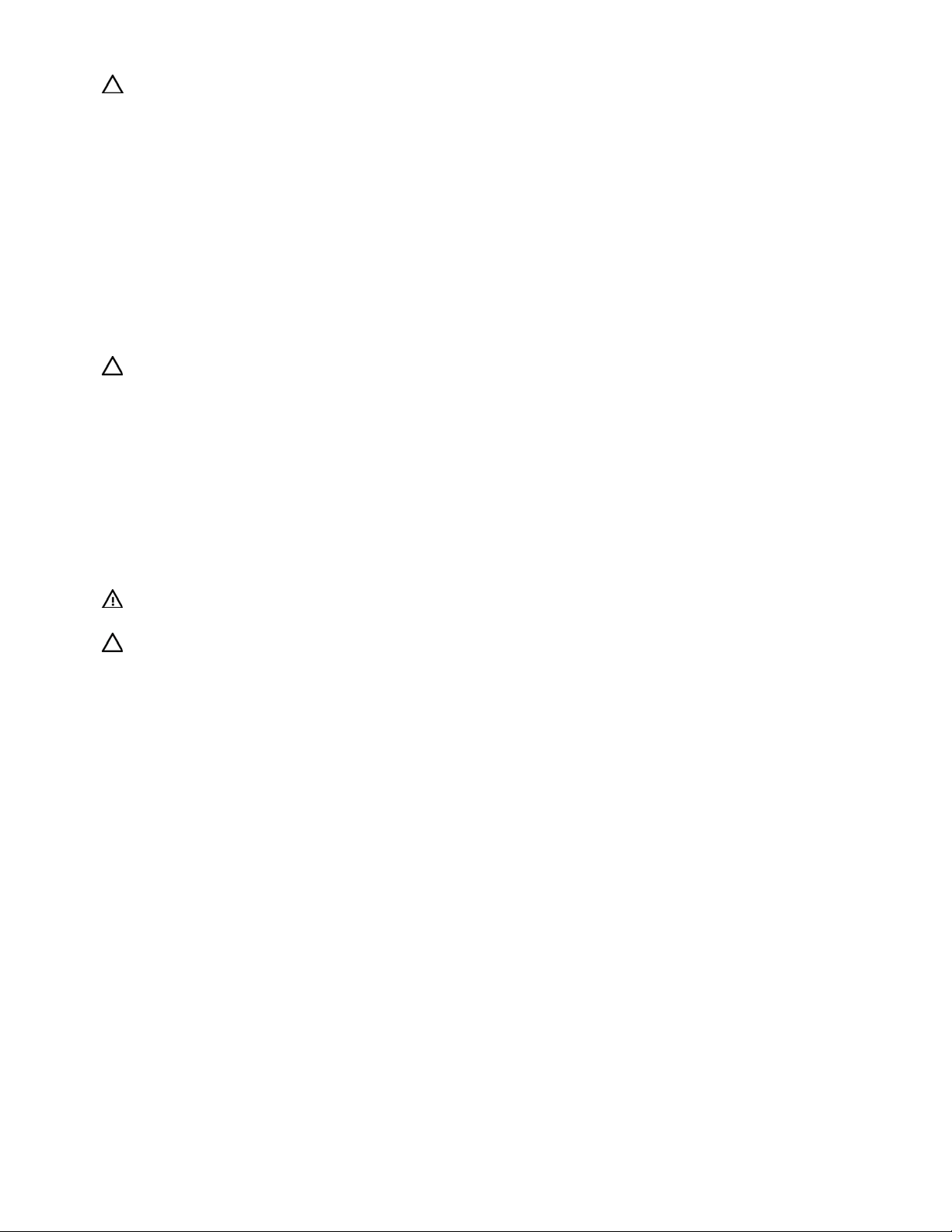
注意:他社製のラックを使用する場合、通気をよくして装置の損傷を防ぐために、以下の追加要件を満たしていなけ
ればなりません。
• フロントおよびリア ドア - 42Uラックでフロントおよびリア ドアを閉じる場合、通気をよくするために、上部か
ら下部にわたって5350cm2の通気孔を均一に配置する必要があります(換気のために必要な64パーセントの開口
部と同等になります)。
• 側面 - 取り付けたラック コンポーネントとラックのサイド パネルの間は、7cm以上あけてください。
温度要件
装置が安全で正常に動作するように、通気がよく温度管理の行き届いた場所にシステムを設置または配置してくだ
さい。
ほとんどのサーバ製品について推奨される動作時の最高周囲温度(TMRA)は、35°Cです。ラックを設置する室内
の温度は、35°Cを超えないようにしてください。
注意:他社製のオプションを取り付ける場合は、装置の損傷を防ぐために、次の点に注意してください。
• オプションの装置により、サーバ周囲の通気を妨げたり、ラック内部の温度が最大規格を超えたりしないように
してください。
• 製造元が規定したTMRAを超えないようにしてください。
電源要件
この装置は、資格のある電気技師が情報技術機器の設置について規定したご使用の地域の電気規格に従って設置し
なければなりません。この装置は、NFPA 70、1999 Edition(National Electric Code)、およびNFPA-75、1992(Code
for Protection of Electronic Computer/Data Processing Equipment)で規定されているシステム構成で動作するように
設計されています。オプションの電源の定格については、製品の定格ラベルまたはそのオプションに付属のユーザ
マニュアルを参照してください。
警告:けが、火災、または装置の損傷を防止するために、ラックに電源を供給するAC電源分岐回路の定格負荷を超え
ないようにしてください。電気設備の配線と設置の要件については、管轄の電力会社にお問い合わせください。
注意:サーバを不安定な電源および一時的な停電から保護するために、UPS(無停電電源装置)を使用してください。
UPSは、電源サージや電圧スパイクによる損傷からハードウェアを保護し、停電中でもシステムが動作を継続できるよ
うにします。
サーバを2台以上取り付ける場合は、すべてのデバイスに安全に電源を供給するために、追加の配電装置を使用しな
ければならないことがあります。次のガイドラインに従ってください。
• 電源の負荷は、使用可能なAC電源分岐回路間で均一になるようにしてください。
• システム全体のAC電流負荷が、分岐回路のAC電流定格の80%を超えないようにしてください。
• この装置には、一般のコンセント付き延長コードは使用しないでください。
• サーバには専用の電気回路を用意してください。
アース要件
正常に動作し、安全にご使用していただくために、サーバは正しくアースしなければなりません。米国では、必ず
地域の建築基準だけでなく、NFPA70、1999 Edition(National Electric Code)第250項に従って装置を設置してく
ださい。カナダでは、必ず、Canadian Standards Association、CSA C22.1、Canadian Electrical Codeに従って装
置を設置してください。その他すべての国では、必ずInternational Electrotechnical Commission(IEC)コード364-1~
7などのご使用の地域の電気配線規定に従って設置してください。さらに、設置に使用される分岐線、コンセントな
どの配電装置はすべて、指定または認可されたアース付き装置でなければなりません。
同じ電源に接続された複数のサーバから発生する高圧漏れ電流を防止するために、建物の分岐回路に固定的に接続
されているか、工業用プラグに接続される着脱不能コードを装備したPDUを使用することをおすすめします。NEMA
ロック式プラグ、またはIEC 60309に準拠するプラグは、この目的に適しています。サーバでは、一般のコンセン
ト付き延長コードの使用はおすすめできません。
セットアップ 20
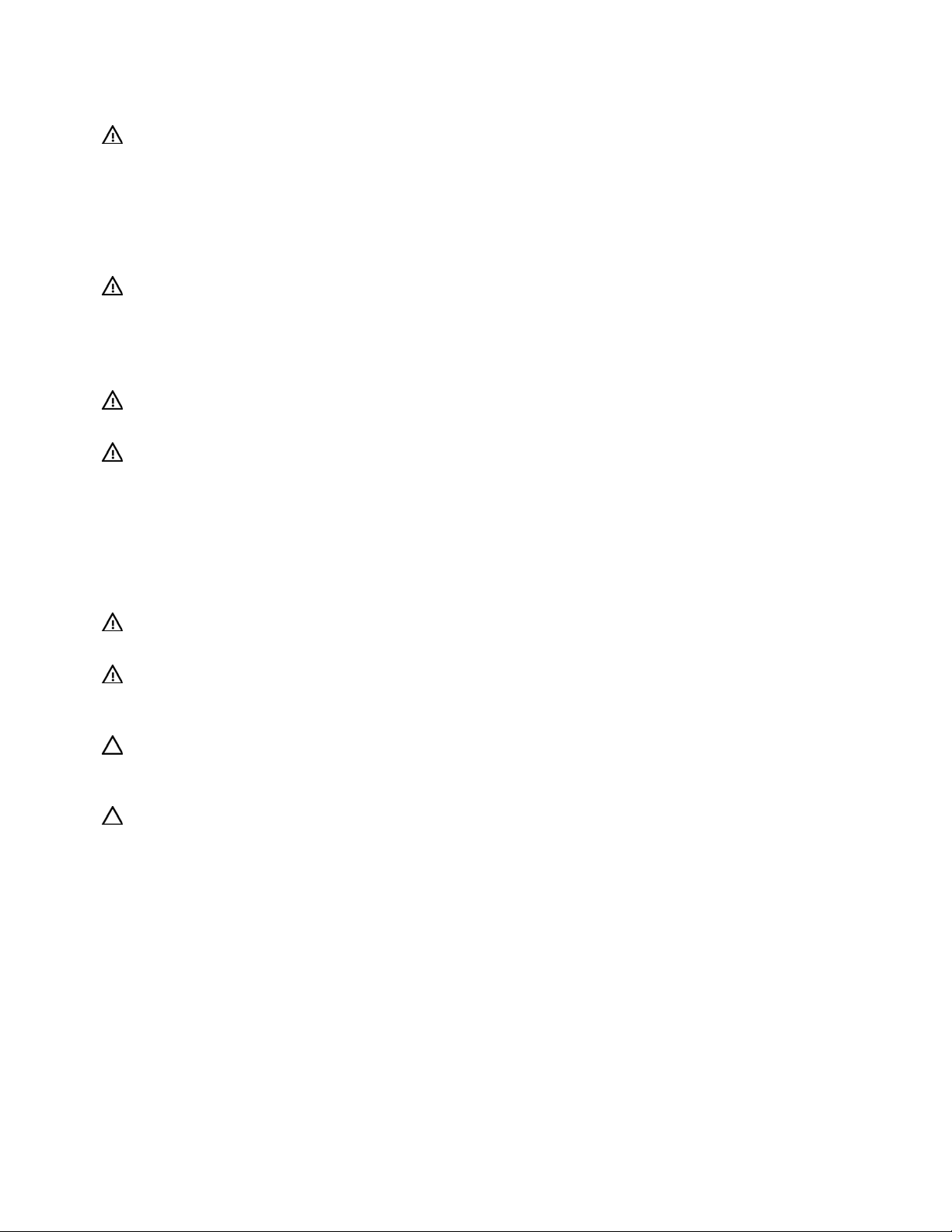
警告および注意事項
警告:けがや装置の損傷を防止するために、次の点に注意してください。
• ラックの水平脚を床まで延ばしてください。
• ラックの全重量が水平脚にかかるようにしてください。
• 1つのラックだけを設置する場合は、ラックに固定脚を取り付けてください。
• 複数のラックを設置する場合は、ラックを連結してください。
• コンポーネントは一度に1つずつ引き出してください。一度に複数のコンポーネントを引き出すと、ラックが不
安定になる場合があります。
警告:けがや装置の損傷を防止するため、ラックを降ろすときには、次の点に注意してください。
• パレットからラックを降ろす際は、2人以上で作業を行ってください。42Uラックは何も載せていない場合でも
重量が115kgで、高さは2.1mを超えることがあるため、キャスタを使って移動させるときに不安定になる可能
性があります。
• ラックをパレットからランプに降ろす際は、ラックの正面に立たないで、必ず両側から支えてください。
警告:Telcoラックにサーバを取り付ける場合、ラック フレームの上部と下部が壁や床などに正しく固定されている
ことを確認してください。
警告:このサーバは重量があります。けがや装置の損傷を防止するために、次の注意事項を守ってください。
• 重量のある装置の取り扱いは、ご使用の地域で定められた安全に関する規定に従ってください。
• サーバの取り付けおよび取り外し作業中には、特に本体がレールに取り付けられていない場合、必ず適切な人数
で製品を持ち上げたり固定する作業を行ってください。サーバの重量が22.5kgを超える場合、サーバを持ち上
げてラックに搭載する作業は2人以上で行ってください。装置を胸より高く持ち上げるときは、サーバの位置を
合わせるために3人目の人が必要になる場合があります。
• サーバのラックへの取り付けまたはラックからの取り外し作業中には、サーバ本体がレールに取り付けられてい
ないと、不安定になるので注意してください。
警告:表面が熱くなっているため、やけどをしないように、ドライブやシステムの内部部品が十分に冷めてから手を
触れてください。
警告:けが、感電、または装置の損傷を防止するために、電源コードを抜き取ってサーバの電源を切ってください。
フロント パネルにあるPower On/Standbyボタンだけではシステムの電源を完全に切ることはできません。電源
コードを抜き取るまでパワー サプライの一部といくつかの内部回路はアクティブのままです。
注意:サーバを不安定な電源および一時的な停電から保護するために、UPS(無停電電源装置)を使用してください。
UPSは、電源サージや電圧スパイクによる損傷からハードウェアを保護し、停電中でもシステムが動作を継続できるよ
うにします。
注意:アクセス パネルを開けたまま、または取り外したまま長時間サーバを動作させないでください。この状態でサー
バを動作させると、通気が適切に行われないために冷却機構が正常に動作しなくなり、高温によって装置が損傷する
場合があります。
サーバの梱包内容を確認する
サーバの梱包箱を開梱して、サーバの取り付けに必要な装置とマニュアルが同梱されていることを確認してください。
セットアップ 21
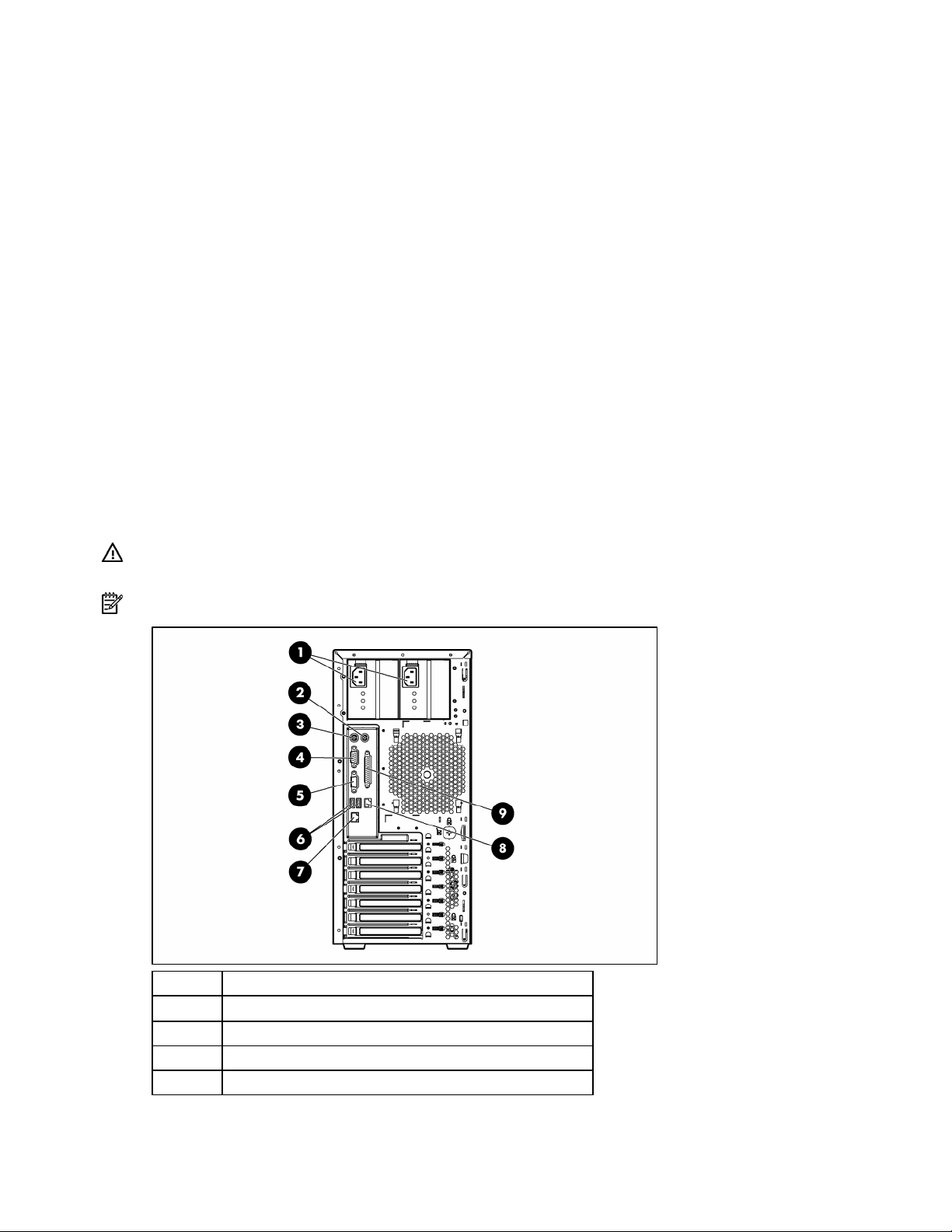
サーバの梱包箱の内容は、次のとおりです。
• サーバ
• 電源コード
• キーボードおよびマウス(すべての構成で含まれているわけではありません)
• ハードウェア マニュアル、ドキュメンテーションCD、ソフトウェア メディア
以上の同梱品に加えて、次のものが必要になる場合があります。
• オプションのハードディスク ドライブ、アレイ コントローラ、およびテープ ドライブ
• オペレーティング システムまたはアプリケーション ソフトウェア
• UPSまたはPDU
ハードウェア オプションを取り付ける
サーバを初期化する前にハードウェア オプションを取り付けます。オプションの取り付け方法については、オプ
ションのマニュアルを参照してください。サーバ固有の情報については、「ハードウェア オプションの取り付け」
(
24ページ)を参照してください。
サーバをセットアップする
1. 周辺装置をサーバに接続します。
警告:感電、火災または装置の損傷を防止するために、電話または電気通信用のコネクタをRJ-45コネクタに接続し
ないようにしてください。
注:サーバの外観は異なる場合があります。
番号 説明
1 パワー サプライ コネクタ
2 マウス コネクタ
3 キーボード コネクタ
4 シリアル コネクタ
セットアップ 22
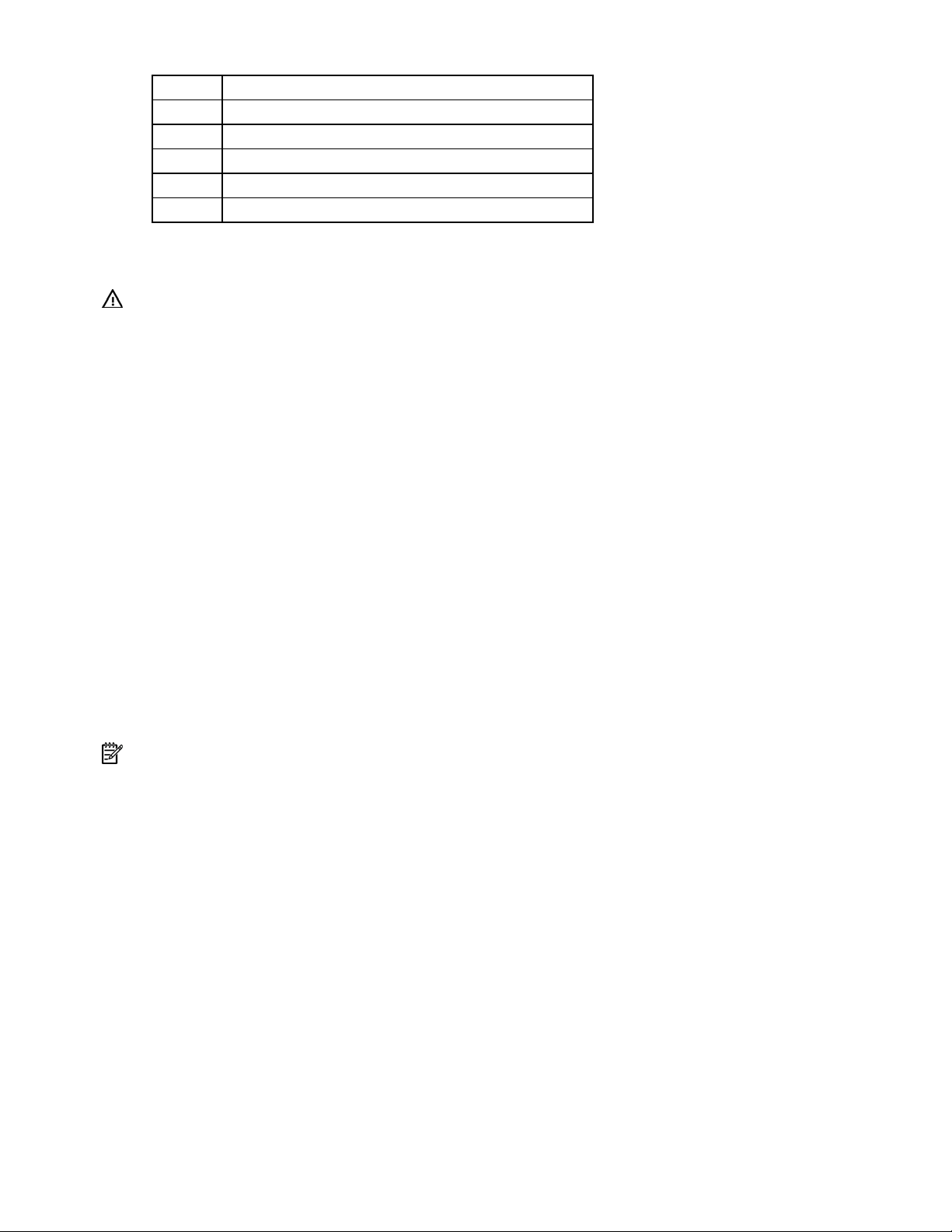
番号 説明
5 ビデオ コネクタ
6 USBコネクタ(2)
7 RJ-45 Ethernetコネクタ
8 RJ-45コネクタ(iLO 2)
9 パラレル コネクタ
2. 電源コードをサーバの背面に接続します。
3. 電源コードをAC電源に接続します。
警告:感電や装置の損傷を防止するために、次の点に注意してください。
• 電源コードのアース付きプラグを無効にしないでください。アース付きプラグは、安全上重要な機能です。
• 電源コードは、いつでも簡単に手の届くところにあるアースされたコンセントに接続してください。
• 各電源から電源コードを抜き取って、装置の電源を切ってください。
• 電源コードは、踏みつけられたり、上や横に物が置かれて圧迫されたりすることがないように配線してください。
プラグ、電源コンセント、サーバと電源コードの接続部には、特に注意してください。
オペレーティング システムをインストールする
サーバを正しく動作させるには、サポートされているオペレーティング システムをインストールする必要がありま
す。サポートされているオペレーティング システムの最新情報については、HPのWebサイトhttp://www.hp.com/
go/supportos/(英語)を参照してください。
サーバにオペレーティング システムをインストールするには、以下の2つの方法があります。
• SmartStart自動インストール - SmartStart CDをCD-ROMドライブに挿入し、サーバを再起動します。
• 手動インストール - オペレーティング システムのCDをCD-ROMドライブに挿入し、サーバを再起動します。
この方法を実行するには、HPのWebサイト
http://www.hp.com/jp/servers/swdriversから追加のドライバを入
手しなければならない場合があります。
画面の指示に従い、インストール作業を開始します。
上記のインストール方法については、サーバに付属のProLiant Essentials Foundation Packに含まれている『SmartStart
のインストール』ポスターを参照してください。
注:ソフトウェアSATA RAID構成では、ドライバ ディスケットを作成する必要があります。ドライバ ディスケットは、
手動OSインストールでのみサポートされています。
他社製のドライバをインストールするときは、次の追加情報を参照してください。
• OSをソフトウェアSATA RAIDでインストールするには、「オペレーティング システムのインストール
(ソフトウェアSATA RAID)」(41ページ)を参照してください。
セットアップ 23
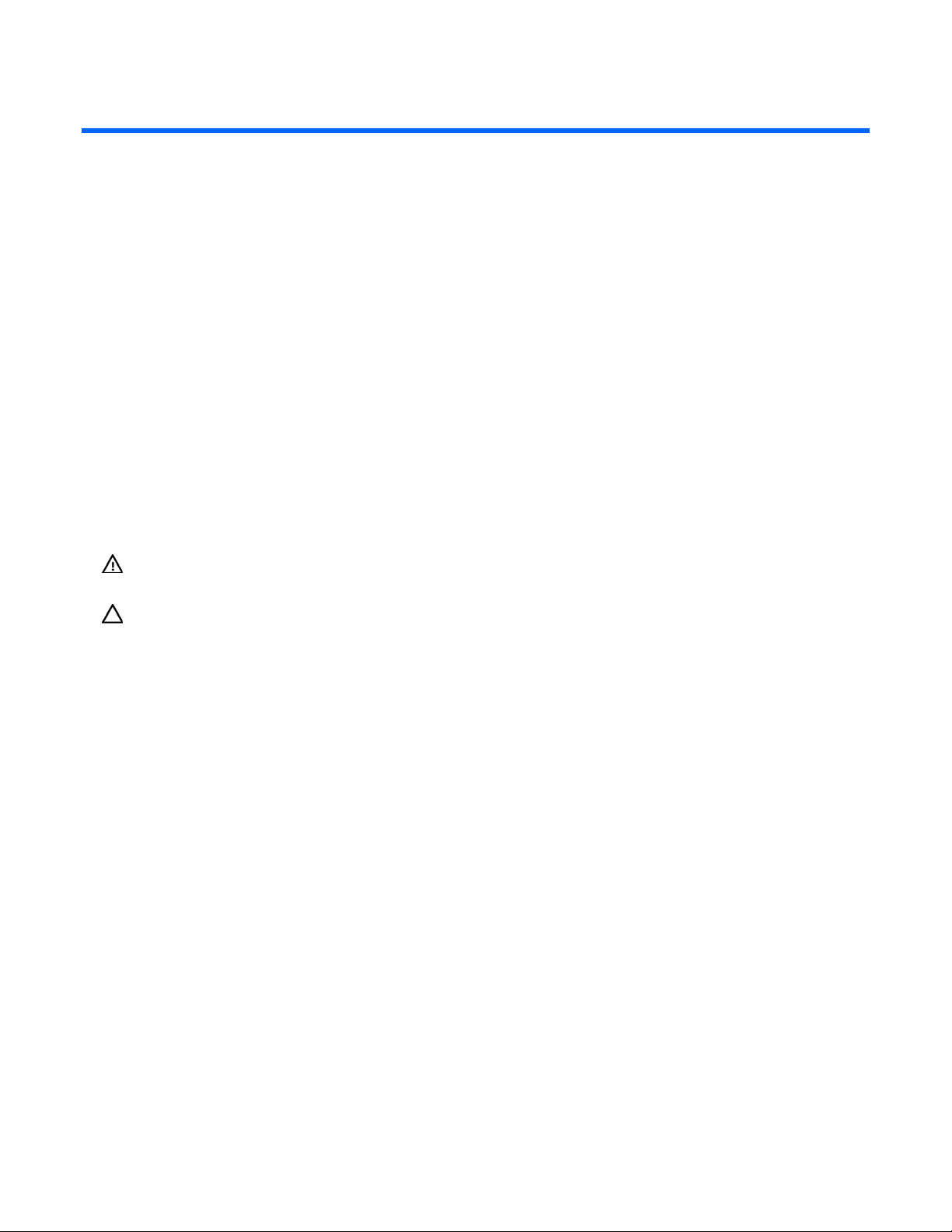
ハードウェア オプションの取り付け
この項の目次
はじめに................................................................................................................................................................. 24
メモリ ....................................................................................................................................................................24
ハードディスク ドライブ .........................................................................................................................................25
SASコントローラ ....................................................................................................................................................27
DVDドライブ ..........................................................................................................................................................28
USBテープ ドライブ ................................................................................................................................................29
フルハイト テープ ドライブ.....................................................................................................................................29
ディスケット ドライブ ............................................................................................................................................ 31
拡張ボード.............................................................................................................................................................. 33
はじめに
複数のオプションを取り付ける場合は、すべてのハードウェア オプションの取り付け手順をよく読んで類似の手順
を確認してから、効率よく取り付け作業を行うようにしてください。
警告:表面が熱くなっているため、やけどをしないように、ドライブやシステムの内部部品が十分に冷めてから手を
触れてください。
注意:電子部品の損傷を防止するために、正しくアースを行ってから取り付け手順を開始してください。正しくアー
スを行わないと静電気放電を引き起こす可能性があります。
メモリ
PC2-5300 DDR2 SDRAM DIMMを取り付けて、サーバのメモリを増設できます。システムは、最大8GBのDIMMを4
枚までサポートします。
DIMMスロットの位置とバンク割り当てについては、「システム ボードの各部」(
DIMMの取り付けに関するガイドライン
追加のメモリを取り付ける場合は、次のガイドラインに従ってください。
• サーバに取り付けるDIMMは、バッファなしのDDR2 DRAMでECC機能付きでなければなりません。
• 1枚のDIMMのみを取り付ける場合は、スロット1Aに取り付ける必要があります。
• 取り付けるすべてのDIMMの速度は同じでなければなりません。
10ページ)を参照してください。
取り付けられているDIMMをBIOSが検出し、システムを以下のように設定します。
• シングルチャネル モード:DIMMが1つのチャネルのみに取り付けられている。
• デュアルチャネル非対称モード:DIMMが両方のチャネルに取り付けられているが、チャネル当たりの容量が
異なる。
• デュアルチャネル インターリーブ モード:DIMMが両方のチャネルに取り付けられており、チャネル当たり
の容量が同じである。
ハードウェア オプションの取り付け 24
